Nokia 9110 User Manual [pl]

Instrukcja obs³ugi
9357181
ISSUE 3 PL
Instrukcja w formie elektronicznej wydana
zosta³a zgodnie z zasadami zawartymi w dokumencie
"Zasady i warunki korzystania zinstrukcji obs³ugi produktów
firmy Nokia, 7 czerwcza, 1998 r.".
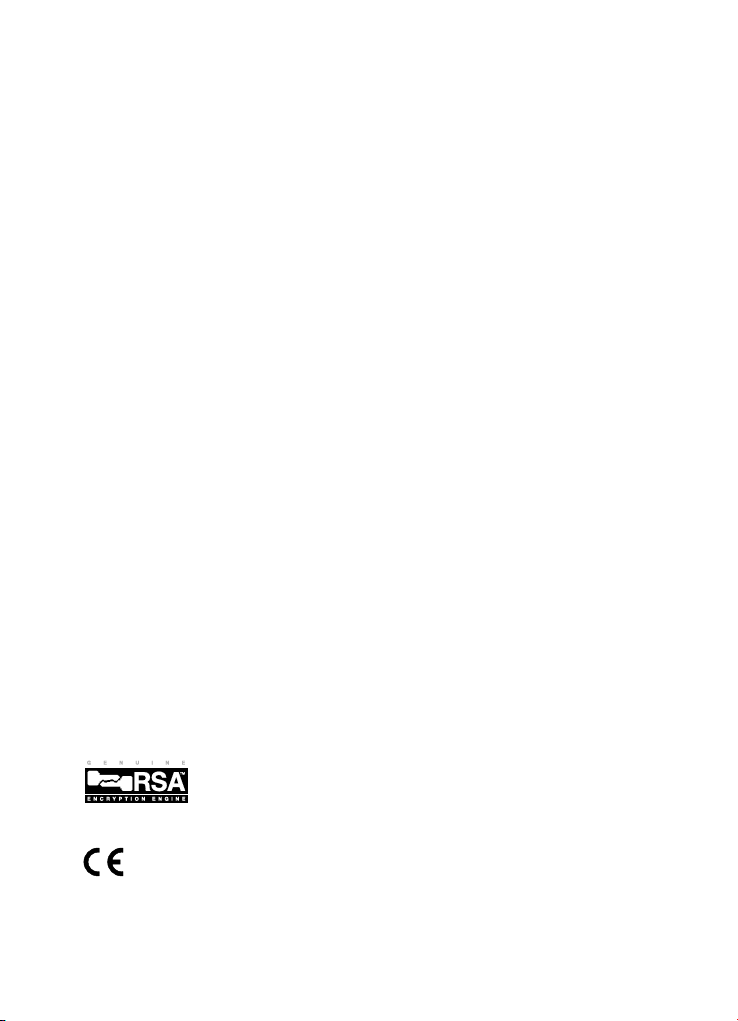
Nokia jest zarejestrowanym znakiem towarowym firmy Nokia Corporation, Finland.
Copyright. © 1995-1999 Nokia Mobile Phones. Wszelkie prawa zastrze¿one.
Nokia Mobile Phones prowadzi politykê ci¹g³ego rozwoju. W zwi¹zku z tym zastrzegamy sobie prawo do
wprowadzania bez upredzenia zmian i udoskonaleñ, dotycz¹cych któregokolwiek z produktów opisanych w niniejszej
instrukcji.
Nokia Mobile Phones w ¿adnym przypadku nie ponosi odpowiedzialno ci w przypadku utraty jakichkolwiek danych
oraz wynikaj¹cych nich konsekwencji.
Geoworks ® application software and GEOS® operating system software copyright © 1990-1998 Geoworks. All rights
reserved. United States Patent 5,327,529.
Hardware and software floating point math library copyright © 1984-1991 Dimensions Research, Inc.
This product includes software developed by the University of California, Berkeley and its contributors. Copyright
1979, 1980, 1983, 1986, 1988, 1989, 1991, 1992, 1993, 1994 The Regents of the University of California. All rights
reserved. The software is provided by The Regents and contributors “as is” and any express or implied warranties,
including, but not limited to, the implied warranties of merchantability and fitness for a particular purpose are
disclaimed. In no event shall The Regents or contributors be liable for any direct, indirect, incidental, special,
exemplary, or consequential damages (including, but not limited to, procurement of substitute goods or services; loss
of use, data, or profits; or business interruption) however caused and on any theory of liability, whether in contract,
strict liability, or tort (including negligence or otherwise) arising in any way out of the use of this software, even if
advised of the possibility of such damage.
The GEOS® software of this product includes N imbus Q from Digital Typeface Corp. and typefaces from URW, GmbH.
This device contains Embedded DOS-ROM (R), Embedded BIOS (R) software licensed from General Software, Inc.
Copyright © 1998 General Software, Inc. General Software, Embedded DOS, and Embedded BIOS are trademarks or
registered trademarks of General Software, Inc.
Portions of this work are derived from the Standard C Library, © 1992 by P.J. Plaguer, published by Prentice-Hall, a nd
are used with permission.
HP Database Engine Version 1.0 copyright © Hewlett-Packard Company 1994. All rights reserved.
The PPP software is copyright © 1991, 1992, 1993, 1994 Morning Star Technologies, all rights reserved. It contains
software developed at Carnegie Mellon University, which is copyright © 1989 Carnegie Mellon University, all rights
reserved. It contains software developed at the University of California, Berkeley, which is copyright © 1989 Regents
of the University of California, all rights reserved. It contains software that is copyright © 1990, RSA Data Security,
Inc., all rights reserved.
C-client Internet mail routines original version copyright 1988 by the Leland Stanford Junior University, copyright
1995 by the University of Washington. The University of Washington and the Leland Stanford Junior University
disclaim all warranties, express or implied, with regard to this software, including without limitation all implied
warranties of merchantability and fitness for a particular purpose, and in no event shall the University of Washington
or the Leland Stanford Junior University be liable for any special, indirect or consequential damages or any damages
whatsoever resulting from loss of use, data or profits, whether in an action of contract, tort (including negligence)
or strict liability, arising out of or in connection with the use or performance of this software.
This product includes software based in part on the work of the independent JPEG group.
CellularWare is a trademark of Nokia Mobile Phones.
AT is a trademark of Hayes Microcomputer Products, Inc.
Hayes is a registered trademark of Hayes Microcomputer Products, Inc.
Microsoft and MS-DOS are registered trademarks and Windows is a trademark of Microsoft corporation.
Geoworks® and GEOS® are Registered Trademarks of Geoworks, and GeoDOS is a Trademark of Geoworks in the
United States of America and other countries.
Intellisync is a trademark of Puma Technology, Inc.
All other brand and product names are trademarks or registered trademarks of their respective holders.
This product contains the RSA Software.
The products described in this manual conform to the European Council directives EMC Directive (89/336/EEC) and
TTE Directive (91/263/EEC).
1999 Nokia Mobile Phones. All Rights Reserved.
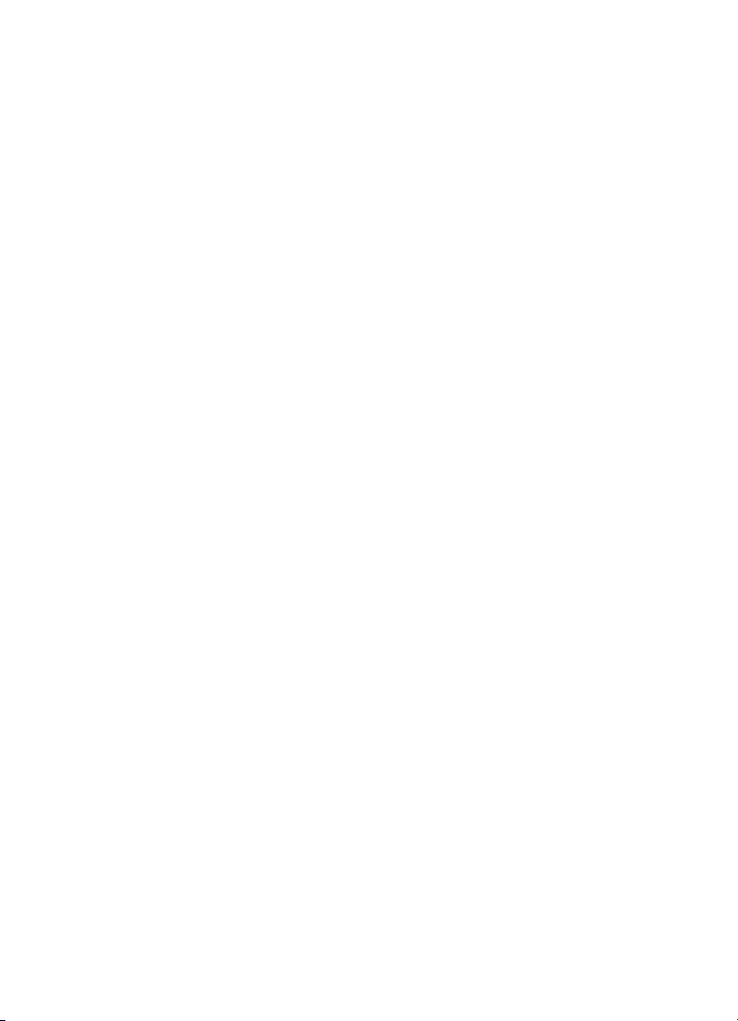
END USER LICENSE AGREEMENT FOR SECURITY SOCKETS LAYER -SOFTWARE (“SSL”)
READ THE FOLLOWING TERMS AND CONDITIONS CAREFULLY BEFORE USING THE SSL. USE OF THE SSL SOFTWARE
INDICATES YOUR ACCEPTANCE OF THESE TERMS AND CONDITIONS.
In this license agreement ("License Agreement"), you, the purchaser of the license rights granted by this Agreement,
are referred to as "Licensee." In accordance with the terms and conditions of this License Agreement, Nokia Mobile
Phones Ltd. ("Licensor") grants Licensee a non-exclusive sublicense to use SSL Software (“Software”), which contai ns
the RSA Software licensed to Licensor by RSA Data Security, Inc. ("RSA").
This License Agreement is effective until terminated. Licensor may terminate this License Agreement if Licensee
breaches any of the terms and conditions. In the event of termination by Licensor, Licensee will return the
communicator device of Licensor to Licensee for removal of the Software. All provisions of this Agreement relating
to disclaimers of warranties, limitation of liability, remedies, or damages, and Licensor's proprietary rights shall
survive termination.
The Software is delivered in object code only.
Licensor shall utilize the Software solely as part of the communica tor device from Licensor and solely for personal
or internal use and without right to license, assign or otherwise transfer such Software to any other person or entity.
Licensee shall not modify, translate, reverse engineer, decompile or disassemble the Software or any part thereof.
Licensee agrees not to remove or destroy any proprietary, trademark or copyright markings or notices placed upon
or contained within the Software or any related materials or documentation.
By reason of this Agreement or the performance hereof, Licensee shall acquire no rights of any kind in any trademark,
trade name, logo or product designation under which the Software was or is marketed and Licensee shall not make
any use of the same for any reason.
IN NO EVENT WILL LICENSOR OR RSA BE LIABLE TO LICENSEE FOR INDIRECT, INCIDENTAL, SPECIAL, CONSEQUENTIAL
OR EXEMPLARY DAMAGES ARISING OUT OF OR RELATED TO THIS AGREEMENT, INCLUDING BUT NOT LIMITED TO
LOST PROFITS, BUSINESS INTERRUPTION OR LOSS OF BUSINESS INFORMATION, EVEN IF SUCH PARTY HAS BEEN
ADVISED OF THE POSSIBILITY OF SUCH DAMAGES AND REGARDLESS OF WHETHER ANY ACTION OR CLAIM IS BASED
ON WARRANTY, CONTRACT, TORT OR OTHERWISE. UNDER NO CIRCUMSTANCES SHALL LICENSOR'S OR RSA'S TOTAL
LIABILITY ARISING OUT OF OR RELATED TO THIS AGREEMENT EXCEED THE TOTAL AMOUNT PAID BY LICENSEE.
THIS AGREEMENT IS EXPRESSLY MADE SUBJECT TO ANY LAWS, REGULATIONS, ORDERS OR OTHER RESTRICTIONS
ON THE EXPORT FROM THE UNITED STATES OF AMERICA OF THE SOFTWARE OR OF INFORMATION ABOUT THE
SOFTWARE WHICH MAY BE IMPOSED FROM TIME TO TIME BY THE GOVERNMENT OF THE UNITED STATES OF
AMERICA. NOTWITHSTANDING ANYTHING CONTAINED IN THIS AGREEMENT TO THE CONTRARY, LICENSEE SHALL
NOT EXPORT OR REEXPORT, DIRECTLY OR INDIRECTLY, ANY SOFTWARE OR INFORMATION PERTAINING THERETO TO
ANY COUNTRY TO WHICH SUCH EXPORT OR REEXPORT IS RESTRICTED OR PROHIBITED, OR AS TO WHICH SUCH
GOVERNMENT OR ANY AGENCY THEREOF REQUIRES AN EXPORT LICENSE OR OTHER GOVERNMENTAL APPROVAL AT
THE TIME OF EXPORT OR REEXPORT WITHOUT FIRST OBTAINING SUCH LICENSE OR APPROVAL.
1999 Nokia Mobile Phones. All Rights Reserved.
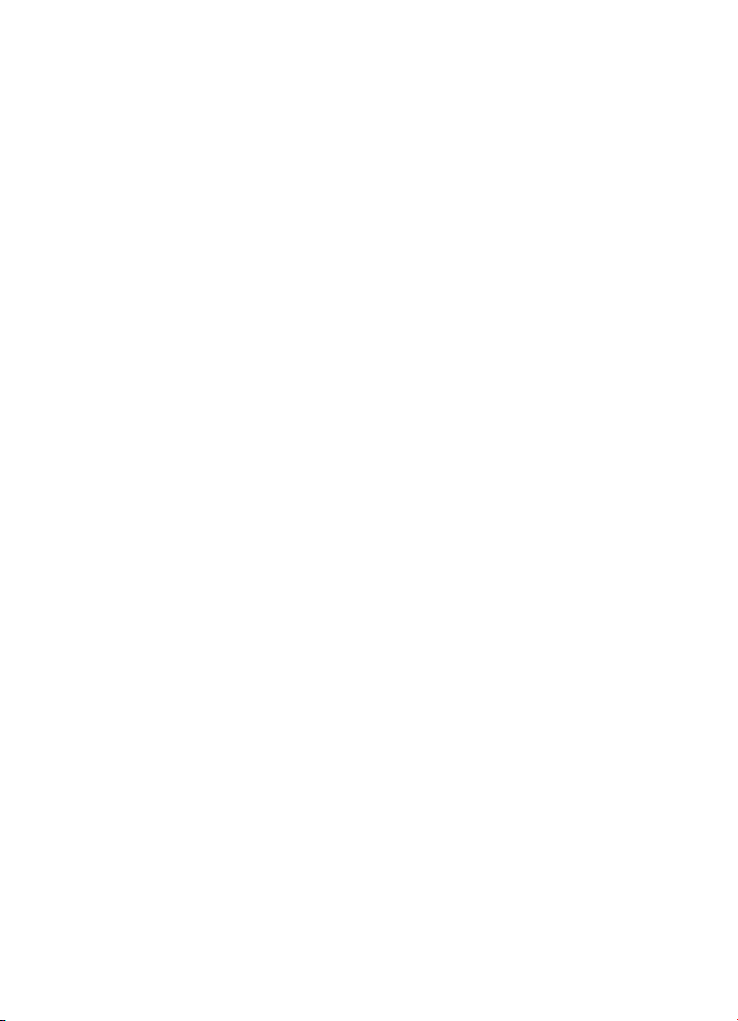
1999 Nokia Mobile Phones. All Rights Reserved.
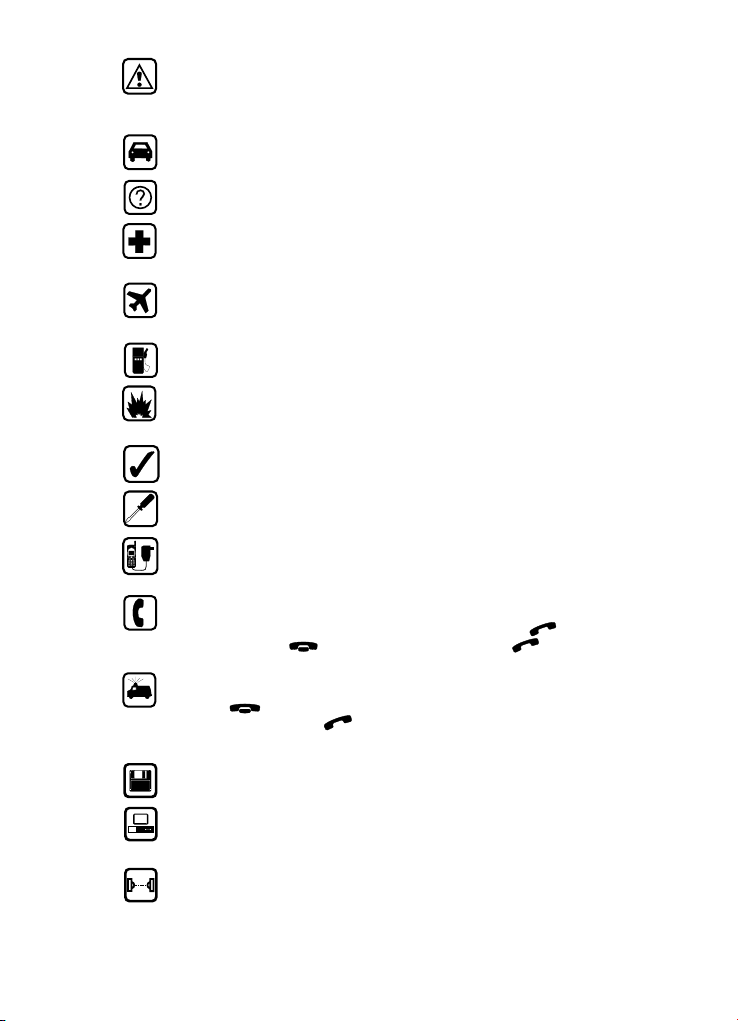
JAK BEZPIECZNIE U¯YWAÆ TELEFON KOMÓRKOWY Zapoznaj siê
z poni¿szymi wskazówkami. Nieprzestrzeganie zaleceñ mo¿e byæ niebezpieczne
lub niezgodne z prawem. Szczegó³owe informacje znajdziesz na dalszych
stronach tej ins trukcji.
BEZPIECZEÑSTWO NA DRODZE JEST NAJWA¯NIEJSZE Nie u¿ywaj
komunikatora podczas prowadzenia pojazdu; najpierw zaparkuj samochód!
ZAK£ÓCENIA RADIOWE Wszystkie telefony bezprzewodowe mog± odbieraæ i
powodowaæ zak³ócenia radiowe.
NIE U¯YWAJ TELEFONU NA TERENIE SZPITALA Stosuj siê do
obowi±zuj±cych przepisów i zasad. Wy³±czaj telefon w pobli¿u aparatury
medycznej.
NIE W£¡CZAJ TELEFONU NA POK£ADZIE SAMOLOTU Telefony komórkowe
mog± zak³ócaæ dzia³anie systemów pok³adowych. U¿ywanie telefonów
komórkowych w samolocie jest prawnie zabronione.
WY£¡CZ TELEFON, GDY TANKUJESZ SAMOCHÓD Nie u¿ywaj telefonu na
stacjach benz ynowyc h i w pob li¿u sk ³adó w paliw lub chemikaliów.
WY£¡CZ TELEFON W REJONIE PRZEPROWADZANIA WYBUCHÓW Nie
u¿ywaj telefonu w czasie odpalania ³adunków wybuchowych. Zwróæ baczn±
uwagê na wszystkie ograniczenia i zastosuj siê do obowi±zuj±cych przepisów.
U¯YWAJ TELEFONU Z ROZWAG¡ Rozmawiaj±c, trzymaj telefon przy uchu.
Unikaj dotykania anteny.
KORZYSTAJ Z POMOCY FACHOWCÓW Instalacje i naprawy zlecaj wy³±cznie
wykwalifikowanym specjalistom.
BATERIE I AKCESORIA U¿ywaj wy³±cznie baterii i akcesoriów zatwierdzonych
przez producenta komunikatora. Nie pod³±czaj urz±dzeñ nie przeznaczonych
do wspó³pracy z komunikatorem.
TELEFONOWANIE PRZEZ MODU£ TELEFONU Zamknij pokrywê, upewnij siê,
¿e telefon jest w³±czony i ma kontakt z sieci± komórkow±. Wprowad¼ ¿±dany
numer telefonu wraz z numerem kierunkowym i naci¶nij . Aby zakoñczyæ
rozmowê, naci¶nij . Aby odebraæ telefon, naci¶nij .
TELEFONY ALARMOWE Zamknij pokrywê urz±dzenia. Upewnij siê, ¿e telefon
jest w³±czony i ma kontakt z sieci± komórkow±. Naci¶nij na kilka sekund
klawisz , aby skasowaæ zawarto¶æ wy¶wietlacza. Wprowad¼ numer
alarmowy i naci¶nij . Podaj miejsce zdarzenia i inne potrzebne
informacje. Nie przerywaj po³±czenia, zanim nie otrzymasz na to zgody.
ZRÓB KOPIE ZAPASOWE Koniecznie zrób kopie zapasowe wszystkich
wa¿nych danych.
POD£¡CZANIE INNYCH URZ¡DZEÑ Przed pod³±czeniem dodatkowego
urz±dzenia zapoznaj siê z instrukcj± jego obs³ugi i przepisami bezpieczeñstwa.
Nie pod³±czaj urz±dzeñ nie przeznaczonych do wspó³pracy z komunikatorem.
PROMIENIOWANIE PODCZERWONE – ¦RODKI OSTRO¯NO¦CI Nie kieruj
wi±zki promieniowania podczerwonego (IR) w stronê oczu. Nie dopuszczaj do
zak³óceñ pracy innych urz±dzeñ wykorzystuj±cych promieniowanie
podczerwone.
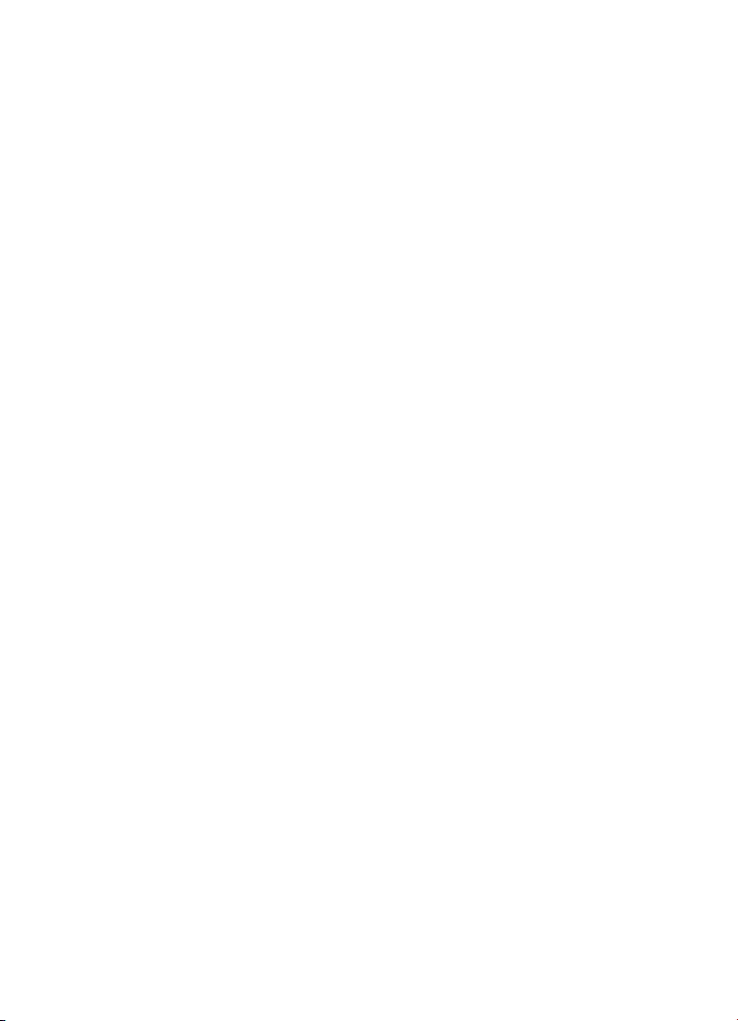
6
Spis tre¶ci
Wstêp 11
Kilka s³ów o instrukcji obs³ugi 12
Co warto wiedzieæ o komunikatorze 13
Uwagi o transmisji danych w sieci komórkowej 14
Przygotowanie do pracy 17
Pierwsze uruchomienie 17
Wy¶wietlacz komunikatora 20
Klawiatura komunikatora 24
Aplikacje komunikatora 26
Z³±cza 27
Bateria 27
Funkcje specjalne 31
Funkcje komunikatora 31
Funkcje dokumentu 34
Aby przes³aæ dane ze starszych modeli komunikatora 38
£±czno¶æ z komputerem 39
Program PC Suite 39
Program Nokia Communicator Server 47
Nokia Communicator Server
w komputerach z systemem operacyjnym Mac OS 48
Kontakty 49
Katalog kontaktów 49
Aby utworzyæ kartê kontaktow± 51
Grupy kontaktów 55
Rejestry 56
Telefon 59
Telefonowanie 59
Odbieranie telefonu 60
1999 Nokia Mobile Phones. All Rights Reserved.
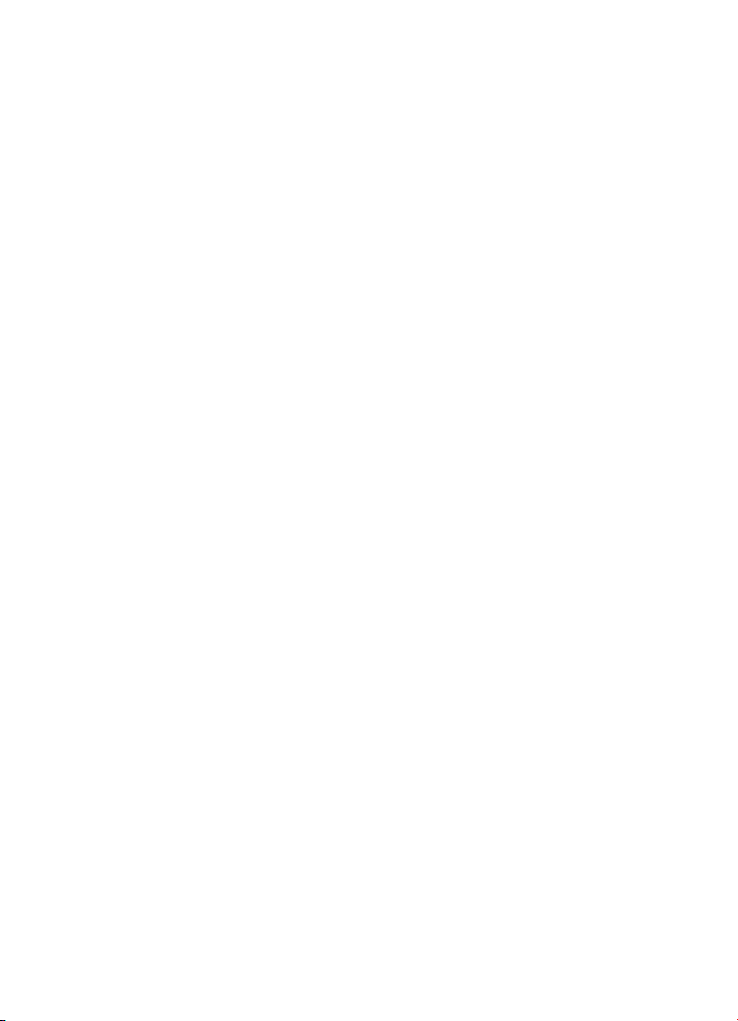
Tryb g³o¶nomówi±cy 62
Wiele po³±czeñ 62
Ustawienia telefonu 65
Profil samolotowy 71
Faks 73
Wys³anie faksu 73
Aby odebraæ faks 75
Ustawienia faksu 77
Krótkie wiadomo¶ci 81
Wysy³anie krótkich wiadomo¶ci 81
Odbiór wiadomo¶ci 84
Wiadomo¶ci standardowe 85
Wizytówki 85
Ustawienia SMS 87
Internet 89
Ustawienia Internetu 90
Mail [Poczta] 93
Ustawienia poczty 94
Aby wys³aæ pocztê 97
Aby sprowadziæ pocztê 99
Aby przeczytaæ pocztê 101
World Wide Web 103
Ustawienia WWW 103
Bookmarks [Zak³adki] 104
Aby poruszaæ siê w WWW 107
Terminal 111
Telnet 114
Text Web [Tekstowe WWW] 116
7
Notatki 119
Edycja dokumentów 121
Sprowadzone pliki i dokumenty tylko do odczytu 123
Ustawienia notatek 123
1999 Nokia Mobile Phones. All Rights Reserved.
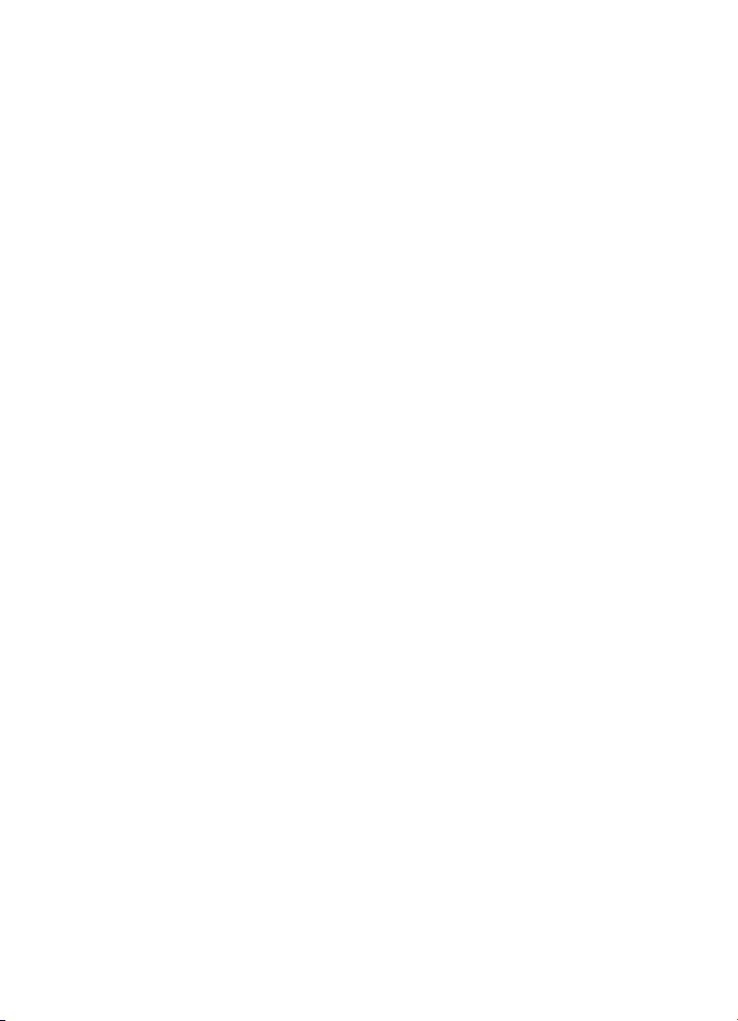
8
Kalendarz 125
Harmonogram miesiêczny 125
Harmonogram tygodniowy 126
Harmonogram dzienny 127
Rezerwacje kalendarza 129
Alarmy 132
To-do list 133
System 135
Ustawienia systemu 135
Security [Zabezpieczenia] 138
User data 140
Memory 141
Infrared activation [Podczerwieñ] 141
Digital camera connectivity 142
Remote synchronisation 143
Fax modem 143
Data removal 144
Install/Remove software
[Instalacja/usuwanie programów] 145
Backup/Restore 146
Memory card tool 147
About this product 147
Dodatki 149
Calculator 149
Clock 151
Composer 154
Magnetofon 156
Aplikacja Telefon 159
Wska¼niki wy¶wietlacza 161
Telefonowanie 161
Odbieranie telefonu 162
Zarz±dzanie po³±czeniami 162
Wyszukiwanie numerów telefonów 163
Proste wybieranie numerów 164
1999 Nokia Mobile Phones. All Rights Reserved.
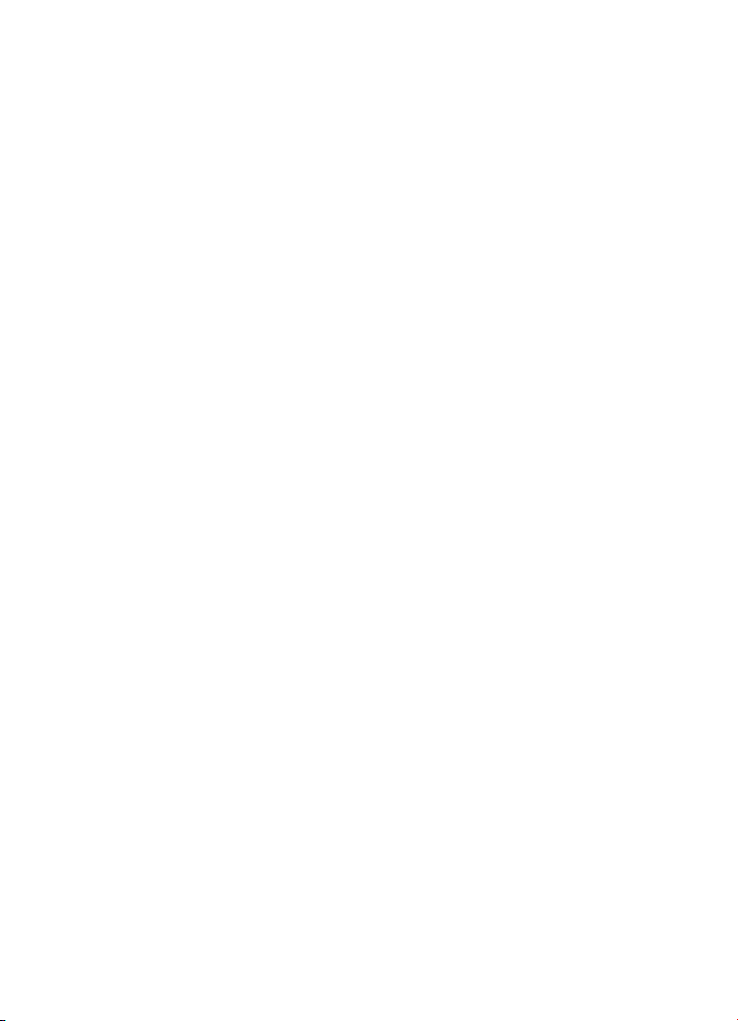
Wysy³anie sygna³ów DTMF 165
Blokowanie klawiatury 165
Pomoc 166
Korzystanie z menu 166
Messages [Wiadomo¶ci] (Menu 1) 168
Call register [Spis po³±czeñ] (Menu 2) 170
Profiles [Profile] (Menu 3) 172
Settings [Ustawienia] (Menu 4) 173
Call Divert [Przekazywanie po³±czeñ]
(Menu 5) 177
Recorder [Magnetofon] (Menu 6) 178
Rozwi±zywanie problemów 181
Eksploatacja i konserwacja 189
Wa¿ne! - Informacje o bezpieczeñstwie 191
S³ownik 195
Indeks 201
9
1999 Nokia Mobile Phones. All Rights Reserved.
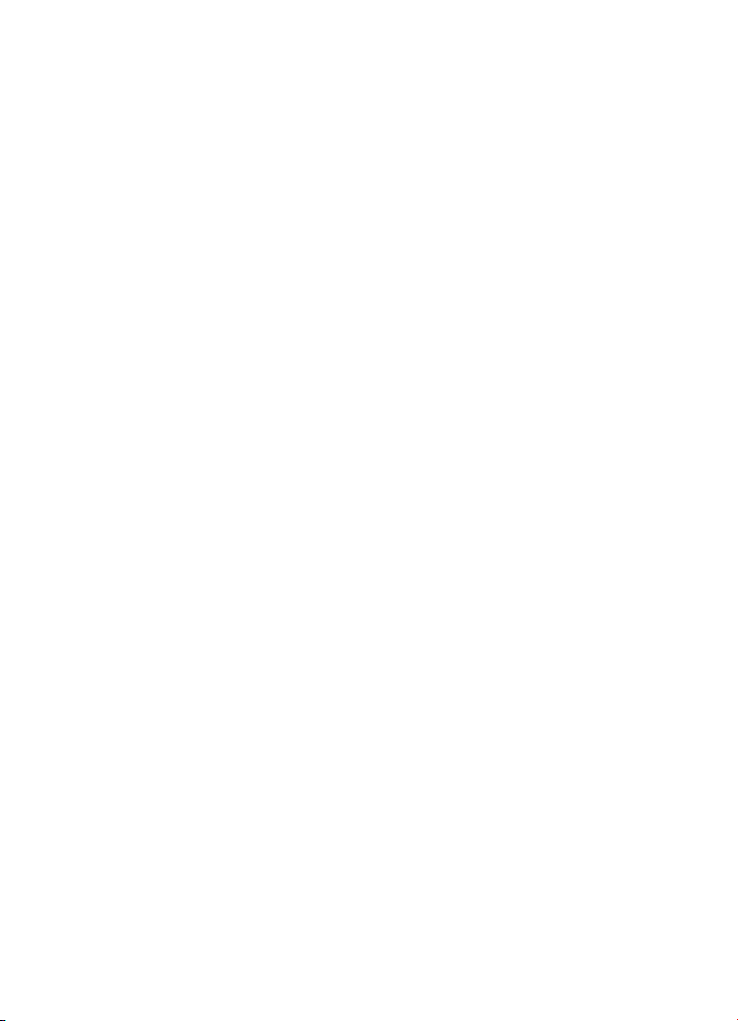
10
1999 Nokia Mobile Phones. All Rights Reserved.
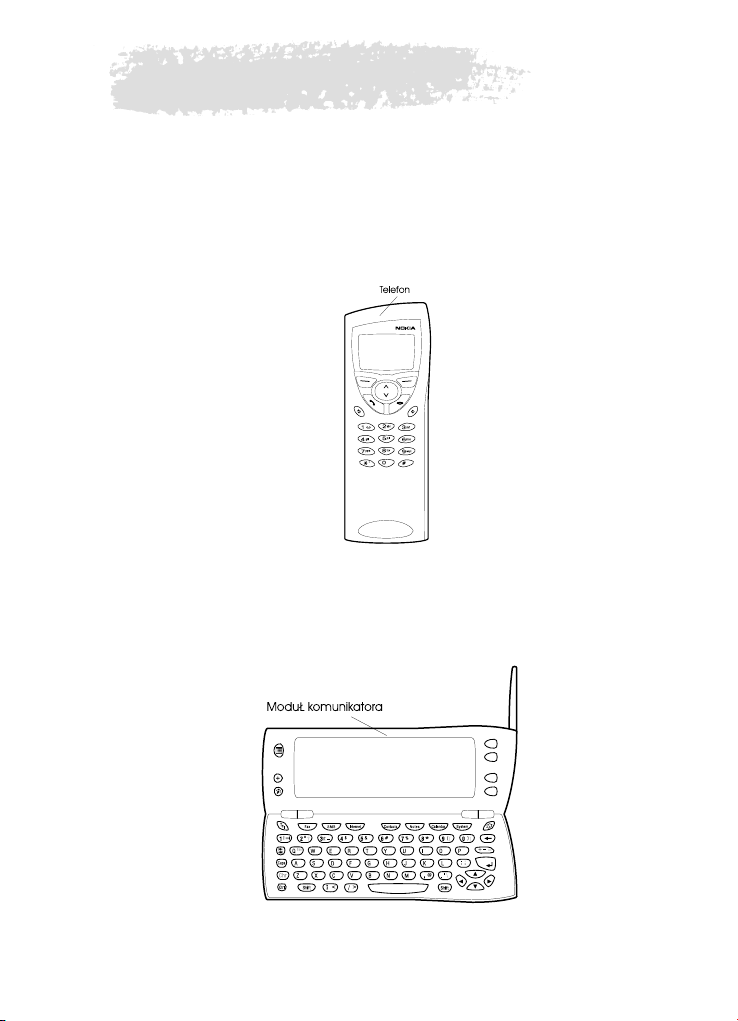
11
1. Wstêp
Gratulujemy Ci zakupu naszego produktu, którym jest Nokia 9110
Communicator. Komunikator Nokia 9110 to komplet urz±dzeñ
komunikacyjnych: telefon bezprzewodowy, modu³ wymiany informacji,
terminal dostêpu i podrêczny organizator - wszystko to w jednej miniaturowej
obudowie.
Rysunek 1
Nokia 9110 Communicator sk³ada siê z dwóch czê¶ci: modu³u telefonu i
modu³u komunikatora. Modu³ telefonu znajduje siê na pokrywce urz±dzenia
(rys. 1), a komunikator - pod t± pokrywk± (rys. 2).
Wstêp
Rysunek 2
1999 Nokia Mobile Phones. All Rights Reserved.
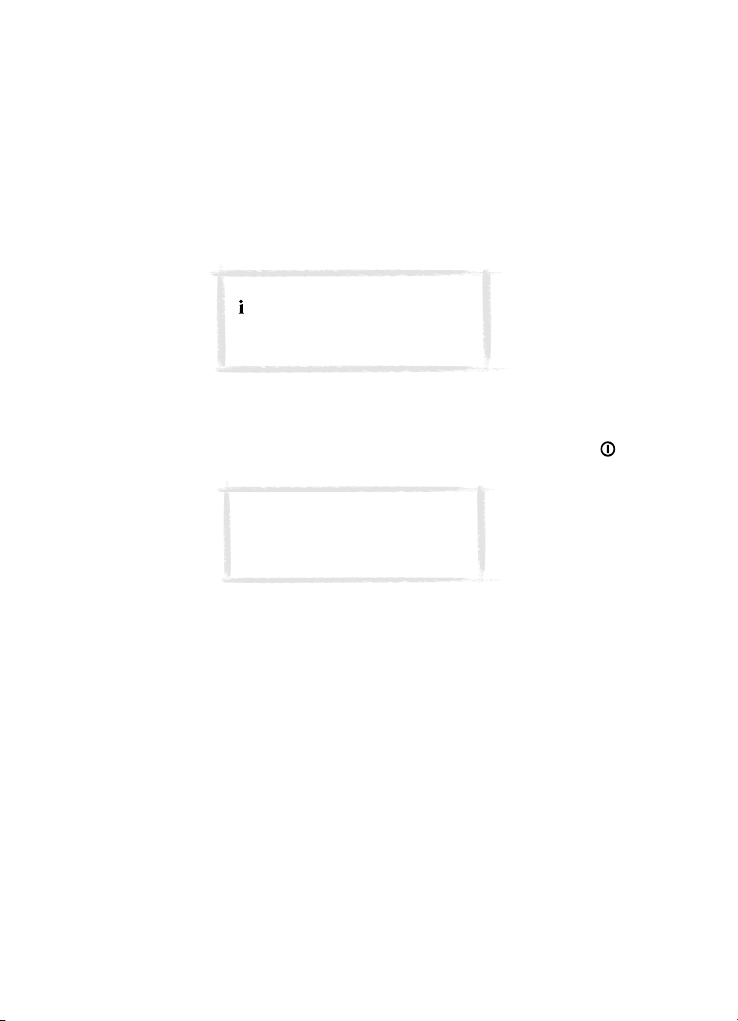
12
Obie czê¶ci korzystaj± z tych samych zasobów i ¶ci¶le ze sob± wspó³pracuj± nie s± to oddzielne urz±dzenia. Na przyk³ad telefon wykorzystuje numery
Wstêp
telefoniczne i ich opisy przechowywane w katalogu Contacts [Kontakty]
modu³u komunikatora. Modu³ komunikatora natomiast wykorzystuje telefon
do kontaktowania siê ze "¶wiatem zewnêtrznym", gdy np. wysy³a lub odbiera
faksy albo ³±czy siê z Internetem.
Modu³ komunikatora zawiera szereg organizacyjnych i komunikacyjnych
aplikacji. Du¿a klawiatura, klawisze poleceñ i wy¶wietlacz u³atwiaj±
korzystanie z tych aplikacji. Modu³ komunikatora nie posiada wy³±cznika
zasilania - w³±cza siê sam, gdy otwierasz pokrywkê, a wy³±cza siê, gdy j±
zamykasz.
WSKAZÓWKA: Naci¶nij przycisk
na klawiaturze komunikatora,
aby znale¼æ podstawowe informacje
o aplikacjach komunikatora.
Telefon jest tak skonstruowany, ¿e bez trudu i szybko mo¿esz nawi±zywaæ i
odbieraæ po³±czenia. Wygl±da i dzia³a podobnie jak inne bezprzewodowe
telefony Nokii. Ró¿nica jest taka, ¿e g³o¶nik i mikrofon znajduj± siê w tylnej
czê¶ci urz±dzenia. Telefon w³±cza siê i wy³±cza przez naci¶niêcie przycisku
na pokrywce.
WA¯NE! Nie w³±czaj telefonu, gdy
jego u¿ywanie jest zabronione lub
mo¿e powodowaæ zak³ócenia
radiowe b±d¼ inne zagro¿enia.
Kilka s³ów o instrukcji obs³ugi
W tym rozdziale opisane s± zasady dzia³ania urz±dzenia Nokia 9110
Communicator. Rozdzia³ nastêpny - 'Przygotowanie do pracy' - pomo¿e ci
rozpocz±æ korzystanie z Nokia 9110 Communicator. Wyja¶niono w nim
sposób uruchamiania urz±dzenia i omówiono takie jego elementy jak
klawiatura i wy¶wietlacz. Rozdzia³ 'Funkcje specjalne' omawia szereg
specjalnych funkcji urz±dzenia, a '£±czno¶æ z komputerem' opisuje sposób
pod³±czania komunikatora do komputera.
Pozosta³e czê¶ci tego podrêcznika dotycz± aplikacji komunikatora i telefonu.
Na koñcu podrêcznika znajduje siê krótki s³ownik terminów i skrótów
zwi±zanych z u¿ytkowaniem Internetu i sieci komórkowej.
Je¶li zmieniasz model Nokia 9000 Communicator lub Nokia 9000i
Communicator na model Nokia 9110 Communicator, zapoznaj siê z tre¶ci±
punktu ”Aby przes³aæ dane ze starszych modeli komunikatora” na stronie 38.
1999 Nokia Mobile Phones. All Rights Reserved.
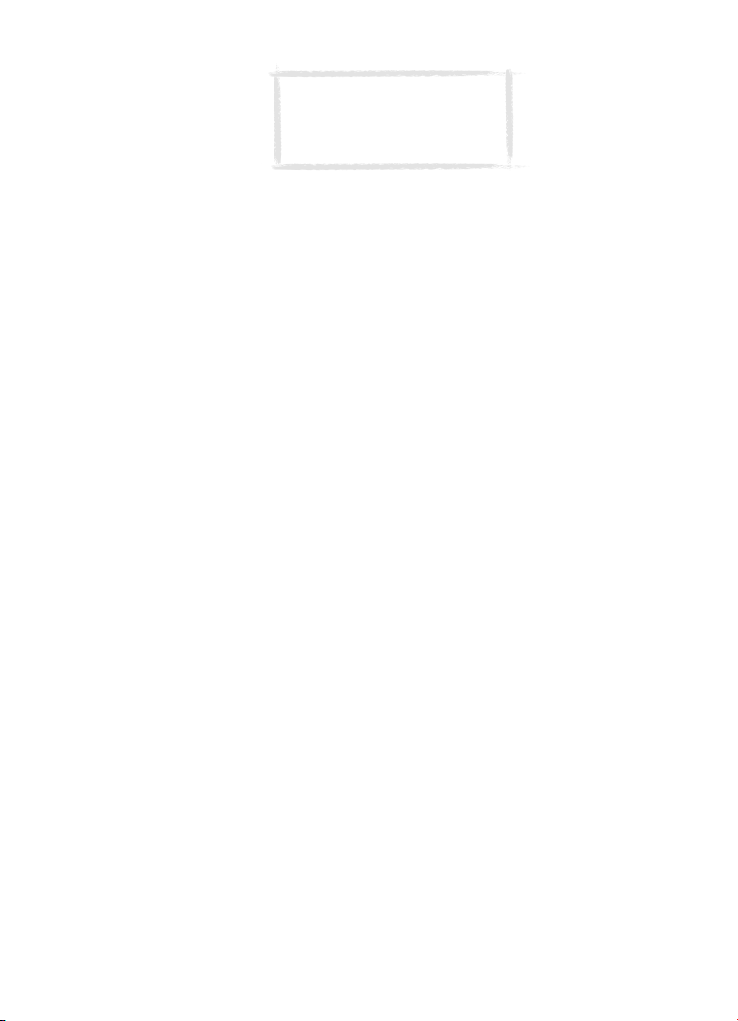
13
UWAGA: W podrêczniku tym
nazwy poleceñ wy¶wietlacza s±
wyt³uszczone, a opcje i
ustawienia - pochylone.
Co warto wiedzieæ o komunikatorze
Us³ugi
System GSM oferuje szereg ró¿nych us³ug, które nie s± jednak automatycznie
udostêpniane u¿ytkownikom telefonów bezprzewodowych. Mimo ¿e Nokia
9110 Communicator stanowi najnowsze osi±gniêcie technologii telefonii
bezprzewodowej, korzystanie z ró¿nych aplikacji komunikacyjnych zwi±zane
jest z potrzeb± wykupienia abonamentu na odpowiednie us³ugi i zadbania,
¿eby operator sieci te us³ugi uaktywni³. Krótkie wiadomo¶ci, Internet i faks to
typowe us³ugi, na które trzeba wykupiæ abonament.
Poniewa¿ rodzaj i liczba us³ug specjalnych zale¿y od oferty danej sieci, nie da
siê tu przedstawiæ wyczerpuj±cej listy wszystkich us³ug wraz z ich odmianami
i ustawieniami. W podrêczniku tym mog± wiêc byæ podane tylko ogólne
informacje o us³ugach dodatkowych. Prosimy o zwrócenie siê do operatora
sieci komórkowej, który udzieli szczegó³owych informacji o dostêpno¶ci us³ug
w sieci macierzystej.
Je¶li dana us³uga wymaga osobnego numeru telefonu lub specyficznych
ustawieñ, musz± byæ one uwzglêdnione i zapisane w ustawieniach
komunikatora.
Na przyk³ad wysy³anie i odbieranie krótkich wiadomo¶ci jest mo¿liwe, gdy sieæ
oferuje tê us³ugê i jest ona uaktywniona dla twojej karty SIM, a numer
telefonu centrum wiadomo¶ci zapisany jest w ustawieniach aplikacji SMS.
Z dostêpem do Internetu zwi±zane jest wymaganie, ¿eby sieæ oferowa³a tê
us³ugê i ¿eby by³a ona uaktywniona dla karty SIM. Ponadto trzeba mieæ tzw.
punkt dostêpu do Internetu, przydzielany przez dostawcê us³ug
internetowych.
Kody dostêpu
Nokia 9110 Communicator korzysta z kilku kodów dostêpu, które chroni±
komunikator i kartê SIM przed u¿yciem przez osoby nieupowa¿nione.
Najczê¶ciej korzysta siê z dostarczonego wraz z komunikatorem kodu
blokuj±cego oraz z kodu PIN, który dostarczany jest wraz z karta SIM.
Kody dostêpu do telefonu i modu³u komunikatora da siê w tych urz±dzeniach
zmieniæ, pod warunkiem, ¿e dany kod mo¿e byæ zmieniany. Wiêcej szczegó³ów
na temat kodów dostêpu znajdziesz w ”Security [Zabezpieczenia]”
na stronie 138.
Wstêp
1999 Nokia Mobile Phones. All Rights Reserved.
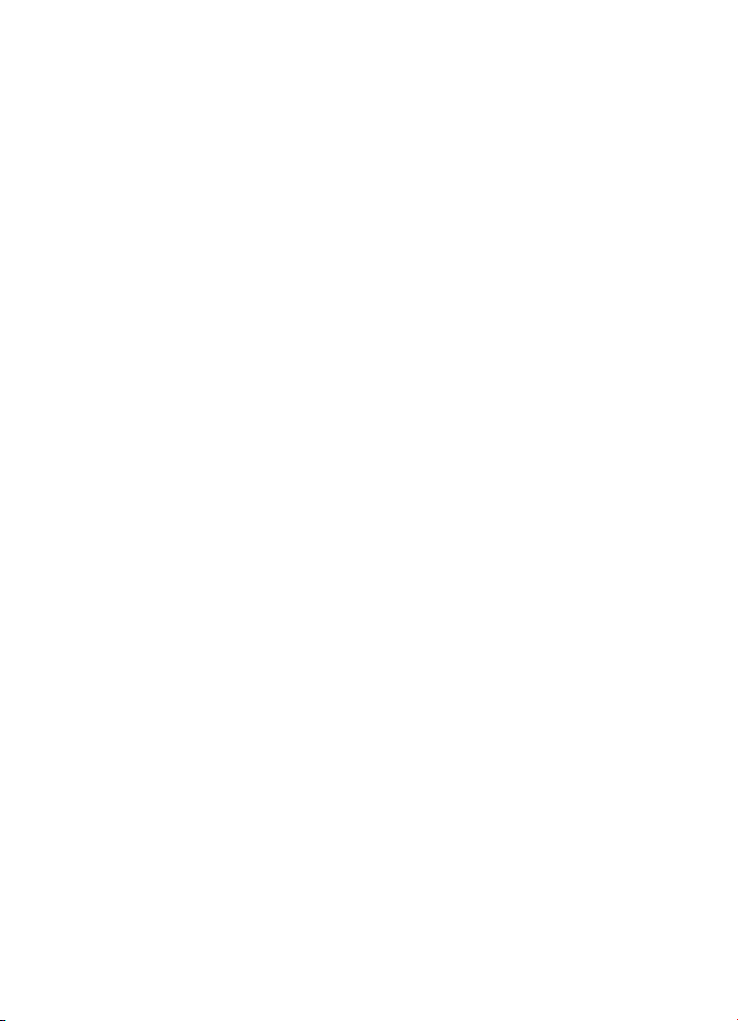
14
Aplikacje internetowe komunikatora zabezpieczane s± has³em i nazw±
u¿ytkownika. Uniemo¿liwia to osobom nieupowa¿nionym korzystanie
Wstêp
z Internetu i ¶wiadczonych przez tê sieæ us³ug. Dane te (has³o i nazwê) mo¿na
zmieniæ w ustawieniach aplikacji internetowych.
Informacje o kontaktach
Wszystkie informacje o kontaktach (nazwy, adresy, numery telefonów, itp.)
przechowywane s± w katalogu 'Contacts' [Kontakty]. Telefon, modu³
komunikatora i ka¿da z aplikacji ma swoje w³asne okno w katalogu 'Contacts'.
Rodzaj wy¶wietlanych informacji zale¿y od tego, jakie informacje dana
aplikacja mo¿e wykorzystaæ. Je¶li na przyk³ad nawi±zujesz po³±czenie
telefoniczne, mo¿esz wy¶wietliæ opis (nazwê) oraz numer telefonu kontaktu
(abonenta). Numery faksów, adresy e-mail, stanowiska s³u¿bowe itp. nie
pojawiaj± siê wówczas na wy¶wietlaczu.
Uwagi o transmisji danych w sieci komórkowej
Nokia 9110 Communicator wykorzystuje mo¿liwo¶ci cyfrowej transmisji
danych w sieciach GSM do przesy³ania faksów, krótkich wiadomo¶ci i poczty,
a tak¿e do nawi±zywania po³±czeñ ze zdalnymi komputerami.
Po³±czenia tego rodzaju mo¿na uzyskaæ niemal z ka¿dego miejsca, w którym
dzia³a bezprzewodowy telefon. Zaleca siê jednak wybór takiego miejsca,
w którym moc sygna³u sieci komórkowej jest mo¿liwie najwiêksza. Gdy sygna³
jest dostatecznie silny, transmisja danych przebiega praktycznie bez zak³óceñ.
Nie nale¿y oczekiwaæ, ¿e jako¶æ po³±czeñ w sieci komórkowej bêdzie taka
sama, jak w kablowej sieci naziemnej; ró¿nice mog± wynikaæ z charakterystyki
otoczenia i warunków, w jakich dzia³a dana sieæ komórkowa. Nastêpuj±ce
czynniki mog± niekorzystnie wp³ywaæ na jako¶æ po³±czeñ w sieci komórkowej:
Szum radiowy
Zak³ócenia radiowe, których ¼ród³em s± ró¿ne urz±dzenia elektroniczne jak
równie¿ inne telefony komórkowe. Jest to szczególnie zauwa¿alne w du¿ych
miastach, gdzie liczba telefonów komórkowych jest zwykle znaczna.
Zmiana warunków odbioru
Gdy u¿ytkownik telefonu przemieszcza z jednej do drugiej sieci komórkowej,
moc sygna³u sieci ulega zmianie i zmieniæ siê mo¿e jego czêstotliwo¶æ. Nale¿y
wówczas poszukaæ takiego miejsca, w którym moc sygna³u bêdzie
dostatecznie du¿a. W zwi±zku ze zmieniaj±cym siê obci±¿eniem sieci,
zjawisko to mo¿e wyst±piæ równie¿ w warunkach stacjonarnych. Zmiana
warunków odbioru mo¿e powodowaæ niewielkie opó¼nienia w uzyskiwaniu
po³±czeñ.
Wy³adowania elektrostatyczne
£adunki elektrostatyczne zgromadzone nawet na palcu mog±, w momencie
roz³adowania, spowodowaæ zak³ócenia w dzia³aniu urz±dzeñ elektronicznych.
Skutkiem wy³adowania elektrostatycznego mo¿e byæ zniekszta³cenie obrazu
na wy¶wietlaczu i niestabilne dzia³anie oprogramowania. Po³±czenie w sieci
1999 Nokia Mobile Phones. All Rights Reserved.
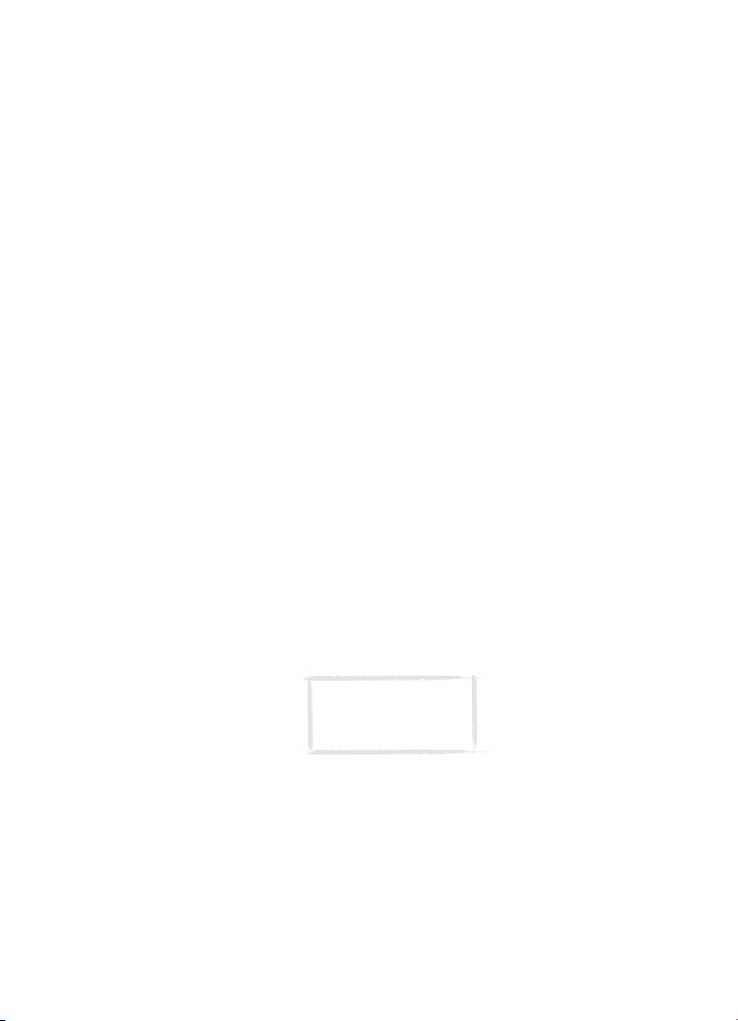
komórkowej mo¿e staæ siê zawodne, uszkodzeniu mog± ulec dane a ich
transmisja przerwana. W takiej sytuacji nale¿y przerwaæ po³±czenie, wy³±czyæ
modu³ telefonu i wyj±æ bateriê. Nastêpnie trzeba ponownie w³o¿yæ bateriê i
uzyskaæ nowe po³±czenie w sieci komórkowej.
Ma rt we mie jsc a i za nik i s ygn a³ u
'Martwe miejsca' to obszary, w których nie mo¿na odbieraæ sygna³ów
radiowych. Zaniki sygna³ów mog± wyst±piæ na obszarach, w których sygna³y
radiowe s± t³umione lub ich moc jest zmniejszona przez rze¼bê terenu (np.
wzgórza) lub inne przeszkody.
Zniekszta³cenie sygna³ów
Du¿e odleg³o¶ci i przeszkody terenowe mog± spowodowaæ pojawienie siê
odbitych sygna³ów o innej fazie, co w rezultacie os³abia moc sygna³ów sieci.
Niska moc sygna³ów
Z uwagi na du¿± odleg³o¶æ lub przeszkody terenowe, sygna³ sieci komórkowej
mo¿e byæ niestabilny lub o zbyt ma³ej mocy, aby zagwarantowaæ dobr± jako¶æ
po³±czenia. Aby wiêc uzyskaæ mo¿liwie wysok± jako¶æ komunikacji, we¼ pod
uwagê nastêpuj±ce wskazania:
Po³±czenie z transmisj± danych pracuje najlepiej, gdy komunikator znajduje
siê w pozycji stacjonarnej. Nie zaleca siê prób uzyskania po³±czenia ze
znajduj±cego siê w ruchu pojazdu. Zniekszta³cenia wystêpuj± czê¶ciej przy
przesy³aniu faksów ni¿ przy transmisji danych.
Nie umieszczaj komunikatora na przedmiotach metalowych.
Sprawd¼, czy moc sygna³u pokazana na wy¶wietlaczu komunikatora jest
wystarczaj±ca. Patrz ”Wy¶wietlacz komunikatora” na stronie 20 oraz
”Telefonowanie” na stronie 161. Przemieszczenie komunikatora, szczególnie
w kierunku okna, mo¿e spowodowaæ wzmocnienie sygna³u. Je¶li moc
sygna³ów sieci komórkowej nie jest wystarczaj±ca dla po³±czenia g³osowego,
nie próbuj przesy³aæ danych, zanim nie znajdziesz miejsca z lepszym odbiorem
sygna³u.
15
Wstêp
UWAGA: Gdy antena
jest wysuniêta, sygna³
jest silniejszy.
1999 Nokia Mobile Phones. All Rights Reserved.
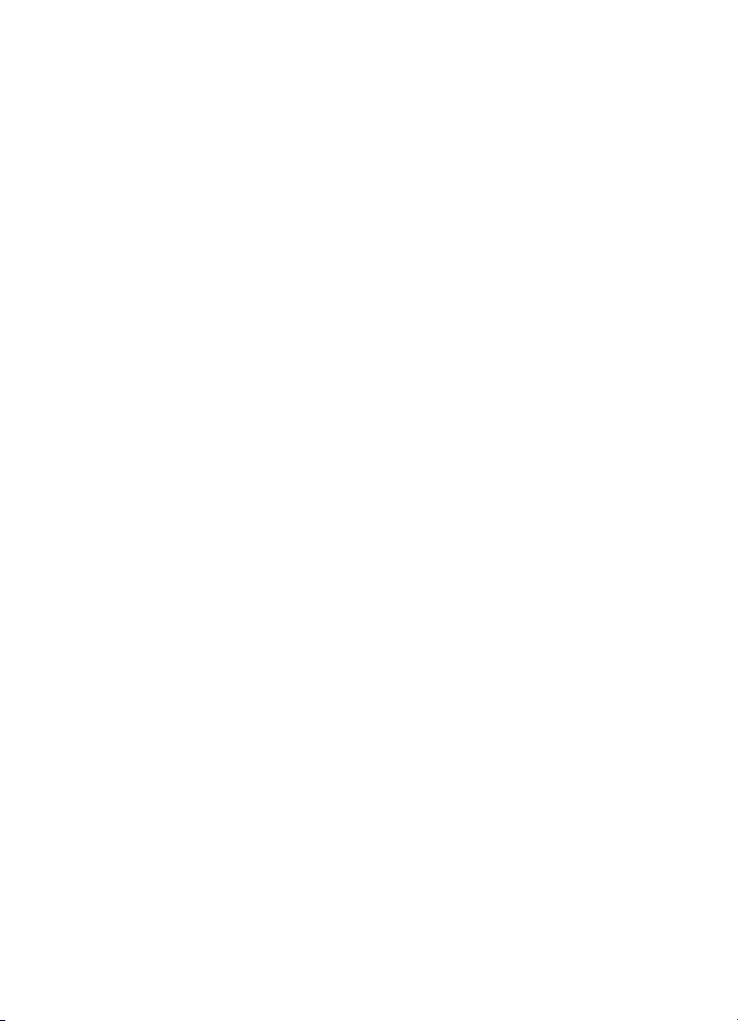
16
Wstêp
1999 Nokia Mobile Phones. All Rights Reserved.
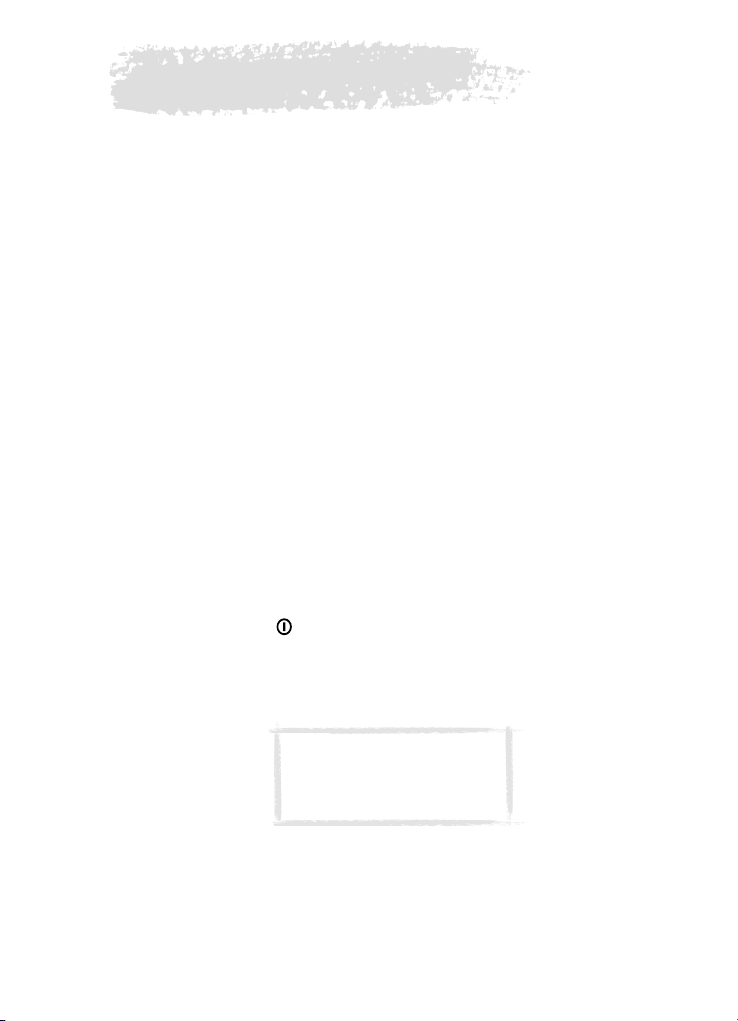
2. Przygotowanie do
pracy
Rozdzia³ ten opisuje: przygotowanie komunikatora do pracy, instalacjê karty
SIM, dzia³anie komunikatora i zasilanie komunikatora.
Po otwarciu opakowania sprawd¼, czy znajduje siê w nim:
• Nokia 9110 Communicator
• Niniejsza instrukcja obs³ugi, przewodnik po akcesoriach oraz poradnik
u¿ytkownika (Solution guide)
• Bateria High Power
• £adowarka na pr±d zmienny
• Przewód adaptera RS-232
• Pakiet dyskietek
• CD-ROM z oprogramowaniem do komunikacji z komputerem
• Naklejki z numerem seryjnym i kodem blokuj±cym komunikatora.
Wiêcej informacji na temat akcesoriów komunikatora Nokia 9110 znajdziesz
w 'Przewodniku po akcesoriach'.
Pierwsze uruchomienie
1 Zamknij pokrywkê i sprawd¼, czy telefon jest wy³±czony. Je¶li telefon jest
w³±czony, naci¶nij .
Do wysy³ania i odbioru wiadomo¶ci oraz nawi±zywania po³±czeñ potrzebna
bêdzie wa¿na karta SIM. Karta ta dostarczana jest przez operatora sieci lub
dostawcê us³ug sieciowych. Je¶li nie masz jeszcze karty SIM, przejd¼ do kroku
szóstego.
17
Przygotowanie do pracy
Uwaga: Wszystkie miniaturowe
karty SIM nale¿y przechowywaæ
w miejscu niedostêpnym dla
ma³ych dzieci.
2 Wyjmij bateriê z komunikatora (je¶li jest pod³±czona). W tym celu naci¶nij
zatrzask baterii i, unosz±c j± ku górze, wyjmij bateriê z pojemnika
(patrz rys. 1).
1999 Nokia Mobile Phones. All Rights Reserved.
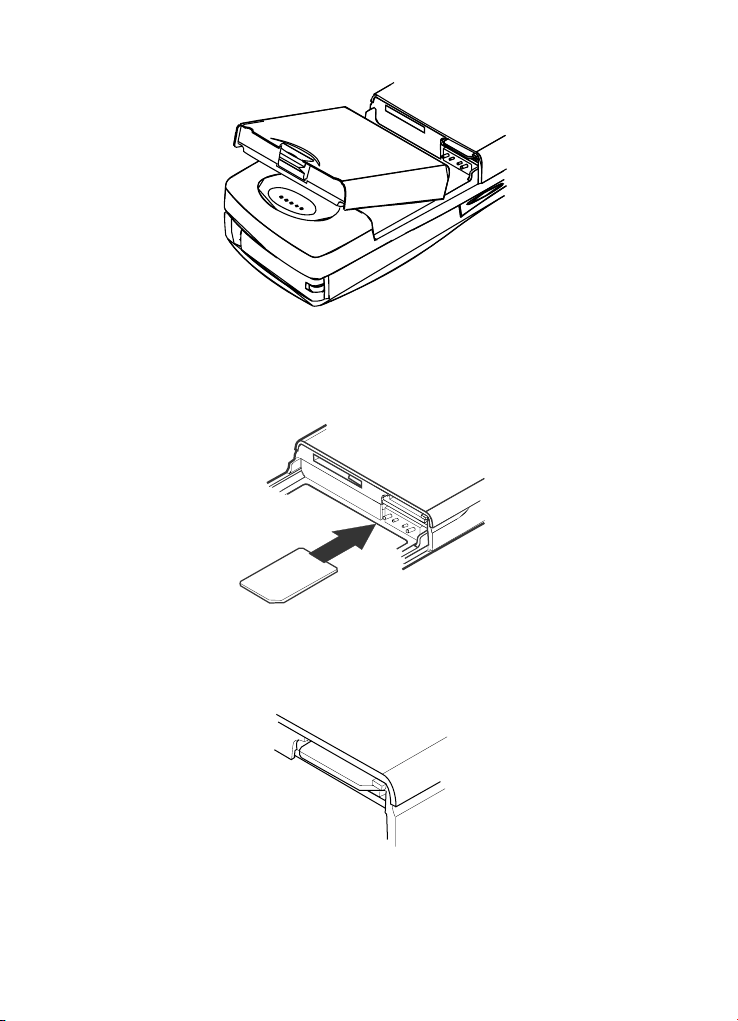
18
Przygotowanie do pracy
Rysunek 1
3 W³ó¿ kartê SIM do przeznaczonej dla niej szczeliny. Upewnij siê przy tym,
¿e z³ote styki karty s± skierowane do do³u, a ¶ciêty róg znajduje siê po
prawej stronie (patrz rys. 2).
Rysunek 2
4 Je¶li karta SIM jest w³o¿ona prawid³owo, jej ¶ciêty róg bêdzie widoczny
(patrz rys. 3).
Rysunek 3
1999 Nokia Mobile Phones. All Rights Reserved.
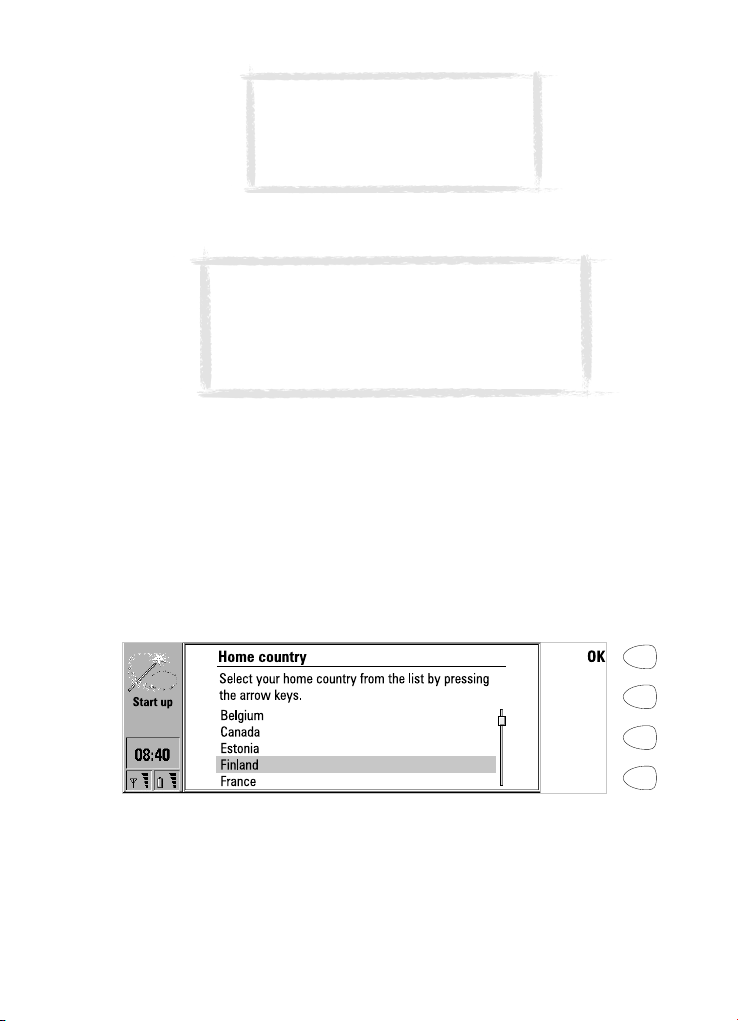
Uwaga: Je¶li wprowadzisz niew³a¶ciw±
kartê SIM, na wy¶wietlaczu pojawi sie
komunikat INVALID SIM CARD.
W takiej sytuacji skontaktuj siê
z dealerem lub operatorem sieci.
5 Je¶li jeste¶ pewien, ¿e karta SIM jest zainstalowana prawid³owo, w³ó¿
bateriê.
Uwaga: Bateria nie bêdzie pasowaæ, je¶li karta SIM
nie zosta³a prawid³owo zainstalowana. Nie wolno
dociskaæ baterii na si³ê! Sprawd¼, czy umie¶ci³e¶
kartê SIM w szczelinie, tak jak opisano powy¿ej. Je¶li
karta SIM jest zainstalowana nieprawid³owo,
wyci±gnij j± z gniazda i w³ó¿ ponownie.
6 Je¶li bateria jest prawie lub zupe³nie roz³adowana, przed wykonaniem
kolejnych kroków wskazane jest pod³±czenie do komunikatora ³adowarki i
na³adowanie baterii. Patrz ”Bateria” na stronie 27.
7 Otwórz pokrywkê komunikatora. Na ekranie pojawi siê tekst powitania, a
komunikator przeprowadzi tzw. autotest.
8 Po zakoñczeniu autotestu wy¶wietlona zostanie lista krajów (patrz rys. 4).
Przy pomocy klawiszy przewijania (te ze strza³kami) przemie¶æ
ciemnoszar± ramkê wyboru na nazwê twojego kraju. Naci¶nij przycisk
z prawej strony wy¶wietlacza (obok polecenia OK). Jako twoje miasto
zostanie ustawiona stolica wybranego kraju. Nazwê swojego miasta
mo¿esz pó¼niej zmieniæ w aplikacji 'Clock' (patrz ”Clock” na stronie 151).
19
Przygotowanie do pracy
Rysunek 4
9 Do pola edycji wpisz aktualn± datê w formacie dd.mm.rr (np. 22.03.98) i
naci¶nij OK. Format daty mo¿esz pó¼niej zmieniæ w ustawieniach aplikacji
'System'. Datê i godzinê mo¿na zmieniæ w ustawieniach aplikacji 'Clock'
[Zegar].
1999 Nokia Mobile Phones. All Rights Reserved.
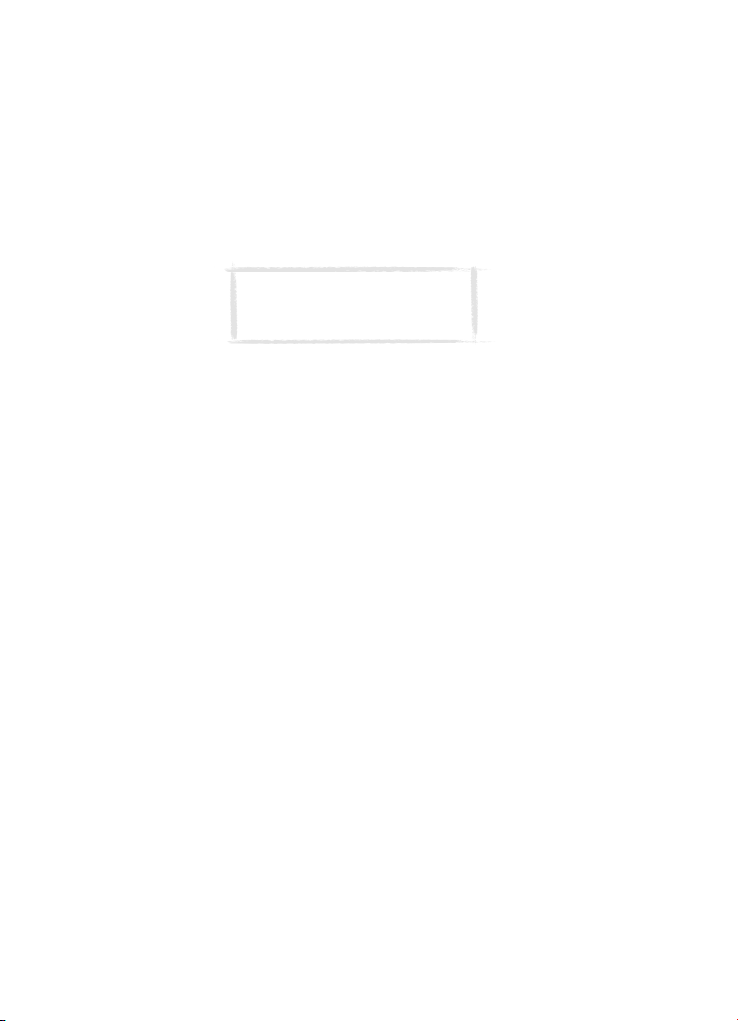
20
10 Wprowad¼ aktualn± godzinê w formacie 24-godzinnym gg.mm (np. 17:25)
i naci¶nij OK. Format godziny mo¿esz zmieniæ w ustawieniach aplikacji
'System'.
11 Do karty danych u¿ytkownika wprowad¼ swoje informacje kontaktowe i
naci¶nij OK. Informacje te mo¿esz zmieniæ w oknie 'User data' [Dane
u¿ytkownika] aplikacji 'System'.
Przygotowanie do pracy
Procedura pierwszego uruchomienia jest w tym momencie zakoñczona.
Po pierwszym uruchomieniu nie nale¿y natychmiast od³±czaæ baterii,
poniewa¿ zasila ona bateriê wewnêtrzn±, która z kolei zasila zegar czasu
rzeczywistego komunikatora.
Uwaga: Podczas zakupu telefonu
wys³uchaj uwa¿nie wszystkich
instrukcji operatora sieci.
Aby skopiowaæ zawarto¶æ karty SIM do katalogu Contacts
[Kontakty]
Je¶li zainstalowana karta SIM zawiera nazwy lub numery, to po uruchomieniu
komunikatora pojawi siê pytanie, czy chcesz skopiowaæ zawarto¶æ karty SIM
do pamiêci komunikatora. Je¶li telefon jest wy³±czony, pytanie to pojawi siê
przy nastêpnym w³±czeniu telefonu i otwarciu pokrywki komunikatora.
Je¿eli chcesz pó¼niej skopiowaæ zawarto¶æ karty, naci¶nij Cancel [Anuluj] i
skopiuj informacje korzystaj±c z aplikacji 'Contacts' [Kontakty] (patrz
”Katalog kontaktów” na stronie 49).
Numery telefonów skopiowane z karty SIM do pamiêci komunikatora bêd±
przes³ane do pola Tel kart kontaktowych. Dlatego wszystkie numery telefonów
przeno¶nych musisz wprowadziæ rêcznie do pola Tel(GSM). Patrz ”Aby
utworzyæ kartê kontaktow±” na stronie 51. Najszybsza metoda skopiowania
numeru telefonu to wybranie go kombinacj± klawiszy Shift-Ctrl-lewa
strza³ka, wyciêcie za pomoc± kombinacji Ctrl-X i wklejenie numeru do
prawego pola karty kontaktowej przez naci¶niêcie kombinacji Ctrl-V.
Wy¶wietlacz komunikatora
Modu³ komunikatora w³±cza siê przez otwarcie pokrywki (patrz rys. 5).
Aplikacje uruchamia siê w obszarze wy¶wietlacza. Wska¼niki (rys. 6) wskazuj±
aplikacjê i informuj± o dzia³aniu systemu. Polecenia odpowiadaj± zawsze
czterem przyciskom z prawej strony wy¶wietlacza. Dzia³anie przycisków
'Menu', 'Zoom' [Powiêksz] oraz 'Backlight' [Pod¶wietlenie] opisano w punkcie
”Funkcje komunikatora” na stronie 31.
Pasek przewijania wskazuje na istnienie innych pozycji oprócz tych, które
znajduj± siê na wy¶wietlaczu. Wy¶wietlany obszar mo¿na przesuwaæ przy
pomocy klawiszy oznaczonych strza³kami w górê i w dó³.
1999 Nokia Mobile Phones. All Rights Reserved.
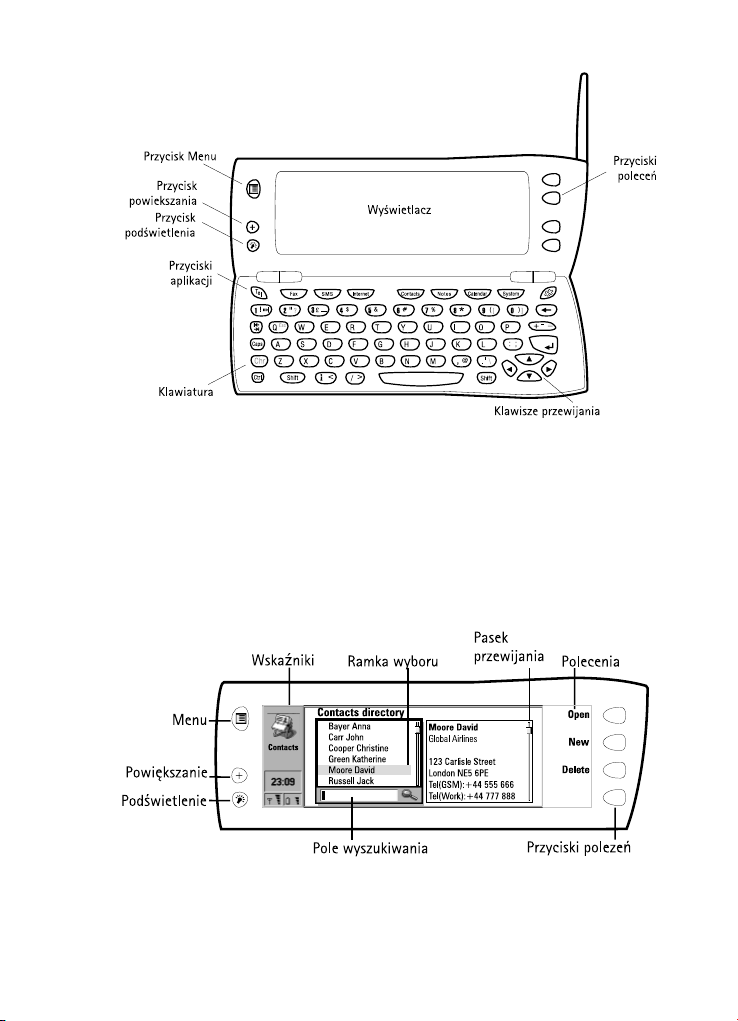
Rysunek 5
Za ka¿dym razem, gdy pokazana jest ramka wyboru, mo¿na wybieraæ pozycje,
przemieszczaj±c ramkê do wybranej pozycji przy pomocy klawiszy ze
strza³kami w górê i w dó³.
Gdy w dolnej czê¶ci wy¶wietlacza widoczne jest pole wyszukiwania, mo¿na
wyszukiwaæ ró¿ne pozycje wpisuj±c w tym polu odpowiedni tekst.
Po wybraniu ¿±danej pozycji naci¶nij przycisk odpowiadaj±cy poleceniu, które
ma byæ wykonane dla danej pozycji, np. Open [Otwórz].
21
Przygotowanie do pracy
Rysunek 6
1999 Nokia Mobile Phones. All Rights Reserved.
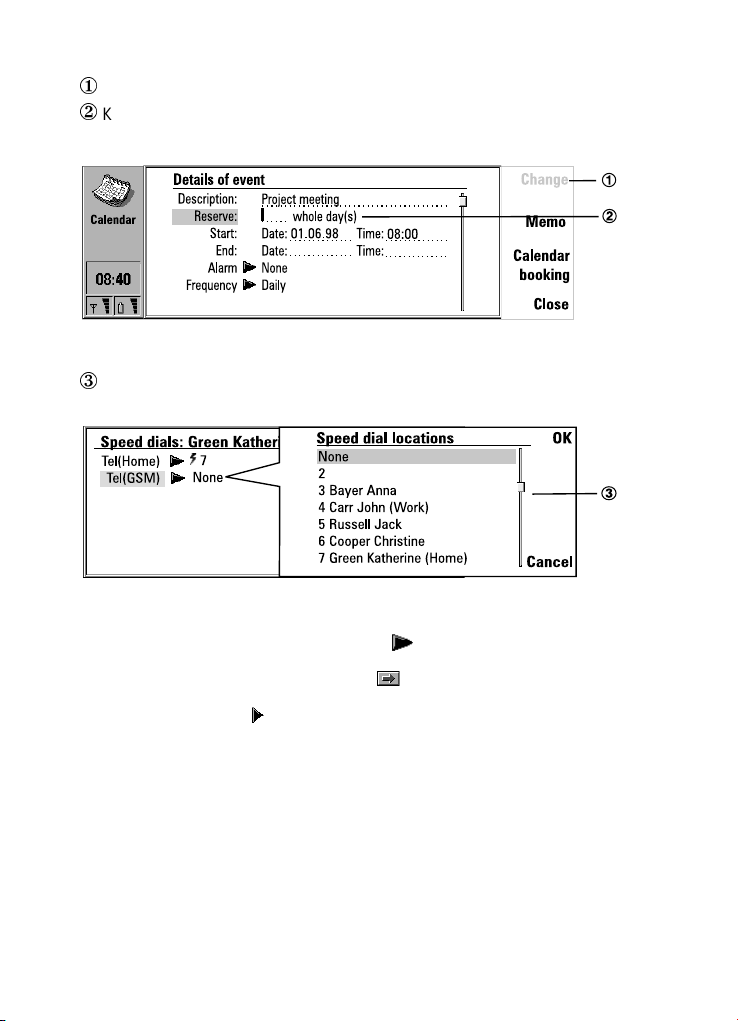
22
Na kolejnych rysunkach przedstawiono niektóre standardy komunikatora:
Polecenie przyciemnione jest niedostêpne (patrz rys. 7).
Kursor na wykropkowanej linii oznacza mo¿liwo¶æ wprowadzenia warto¶ci
z klawiatury (patrz rys. 7).
Przygotowanie do pracy
Rysunek 7
W rozwijalnym oknie mo¿esz wybraæ pozycjê i nacisn±æ OK lub Cancel
[Anuluj] (patrz rys. 8).
Rysunek 8
Je¶li wybrane jest ustawienie s±siaduj±ce z , naci¶niêcie Change [Zmieñ]
powoduje zmianê warto¶ci lub otwarcie rozwijalnego okna (patrz rys. 8). Je¶li
wybrane jest ustawienie s±siaduj±ce z , naci¶niêcie Change [Zmieñ]
spowoduje otwarcie nowego okna z opcjami ustawieñ. Je¶li wybierzesz
polecenie s±siaduj±ce z - zmieni siê zestaw poleceñ.
Wska¼niki
Ikona i nazwa aplikacji w obszarze wska¼ników wskazuj± wykorzystywan±
w danym momencie aplikacjê.
Ikony pojawiaj±ce siê w wierszach wska¼ników 'Status po³±czenia' oraz
'Skrzynka odbiorcza/wysy³kowa' zmieniaj± siê zale¿nie od aplikacji i aktualnej
sytuacji. Wska¼niki poziomu na³adowania baterii i mocy sygna³u s± takie
same, jak na wy¶wietlaczu modu³u telefonu, gdy modu³ ten jest w³±czony.
1999 Nokia Mobile Phones. All Rights Reserved.
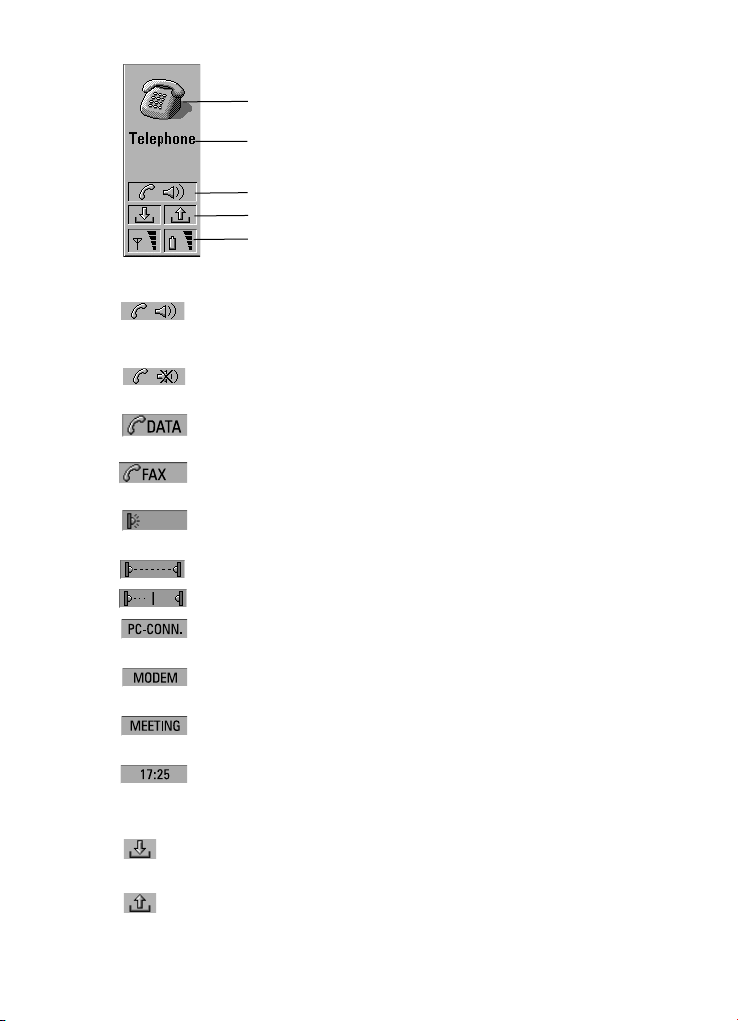
Ikona aplikacji
Nazwa aplikacji
23
Status po³±czenia
Skrzynka odbiorcza/wysy³kowa
Poziom na³adowania baterii i moc sygna³u sieci komórkowej
Status po³±czenia
–rozmowa telefoniczna przy w³±czonym g³o¶niku i mikrofonie
zestawu g³o¶no mówi±cego. Patrz ”Tryb g³o¶nomówi±cy” na
stronie 62.
–rozmowa telefoniczna przy wy³±czonym urz±dzeniu g³o¶no
mówi±cym. G³o¶nik i mikrofon s± wy³±czone.
–otwarta transmisja danych (patr rozdzia³ 9 "Internet" na stronie
89).
–komunikator odbiera lub wysy³a faks (patrz rozdzia³ 1 "Faks" na
stronie 73).
–komunikator próbuje ustanowiæ po³±czenie na podczerwieñ
(patrz rozdzia³ 4 "£±czno¶æ z komputerem" na stronie 39).
–ustanowione po³±czenie na podczerwieñ.
–po³±czenie na podczerwieñ zosta³o przerwane.
–komunikator jest po³±czony z komputerem (patrz rozdzia³ 4
"£±czno¶æ z komputerem" na stronie 39).
–komunikator jest wykorzystywany jako faks-modem (patrz ”Fax
modem” na stronie 143).
–komunikator jest w specjalnym ¶rodowisku pracy, tutaj w profilu
spotkañ (patrz ”Ustawienia telefonu” na stronie 65).
–godzinê mo¿na nastawiæ w aplikacji 'Clock' [Zegar] (patrz ”Clock” na
stronie 151).
Skrzynka odbiorcza/wysy³kowa
–wska¼nik skrzynki odbiorczej informuje, ¿e otrzyma³e¶ faks, krótk±
wiadomo¶æ lub pocztê.
– w skrzynce wysy³kowej znajduj± siê nie wys³ane wiadomo¶ci
(patrz ”Funkcje komunikatora” na stronie 31).
Przygotowanie do pracy
1999 Nokia Mobile Phones. All Rights Reserved.
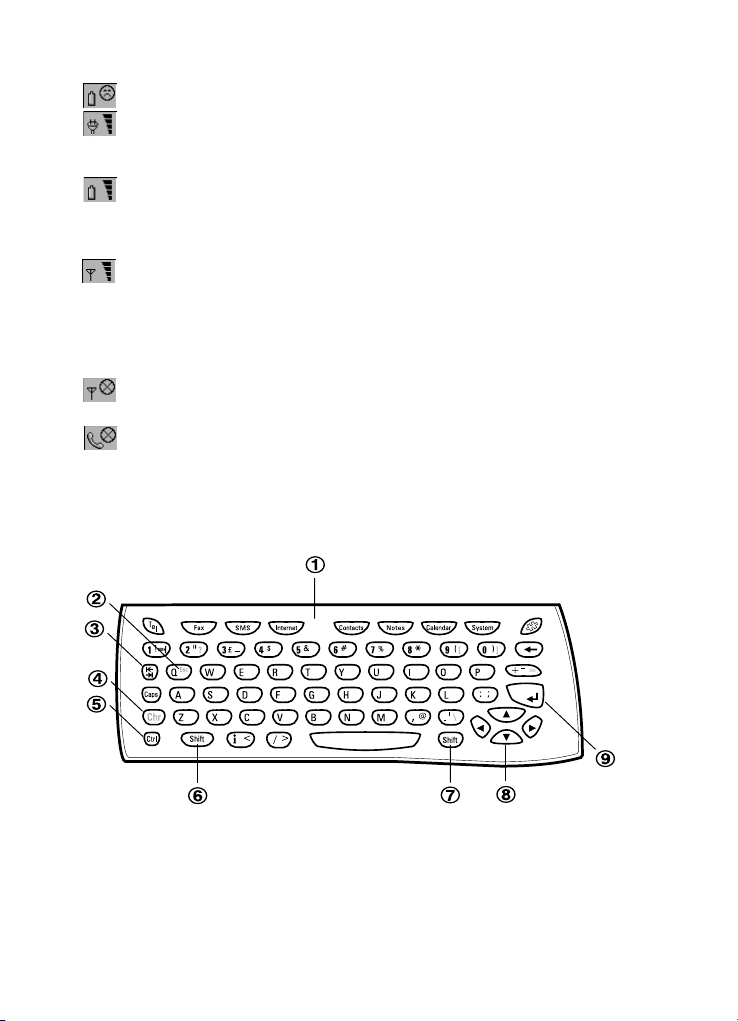
24
Poziom na³adowania baterii
– niski poziom na³adowania baterii; nale¿y j± do³adowaæ.
–bateria jest ³adowana. Pasek przesuwa siê do momentu pe³nego
na³adowania baterii. Ikona gniazda wskazuje, ¿e komunikator
Przygotowanie do pracy
jest pod³±czony do zewnêtrznego ¼ród³a zasilania.
–oznacza, ¿e bateria jest w pe³ni na³adowana; wy¶wietlone s±
wszystkie cztery paski.
Moc sygna³u sieci komórkowej
–komunikator ma kontakt z sieci± komórkow±. Cztery paski na
wy¶wietlaczu oznaczaj±, ¿e odbiór sygna³u radiowego przebiega
bez zak³óceñ. Je¿eli sygna³ jest s³aby, sprawd¼, czy antena jest
wysuniêta. Odbiór sygna³u mo¿esz polepszyæ zmieniaj±c nieco
po³o¿enie komunikatora lub prze³±czaj±c go na tryb
g³o¶nomówi±cy.
–modu³ telefonu w³±czony, ale komunikator jest poza zasiêgiem
sieci komórkowej.
–telefon wy³±czony. Komunikator nie mo¿e wysy³aæ ani odbieraæ
po³±czeñ lub wiadomo¶ci.
Klawiatura komunikatora
Rysunek 9
Oprócz zwyk³ych klawiszy alfanumerycznych na klawiaturze znajduje siê kilka
klawiszy specjalnych, pokazanych na rysunku 9.
1999 Nokia Mobile Phones. All Rights Reserved.
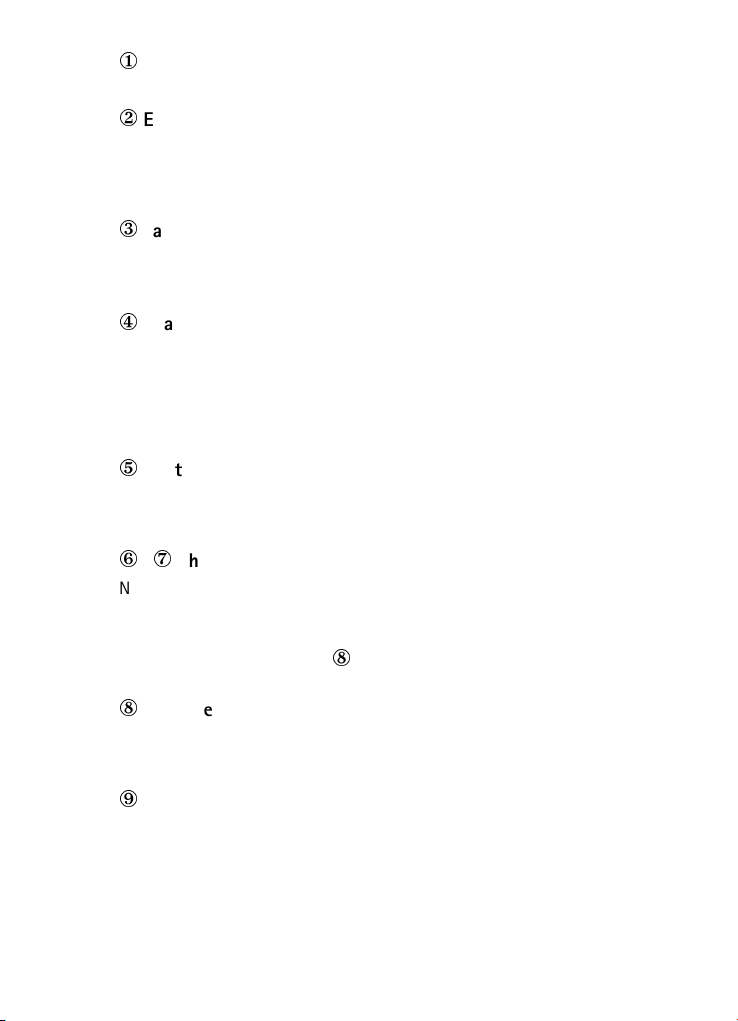
Klawisze aplikacji
Klawisze w górnej czê¶ci klawiatury uaktywniaj± odpowiednie aplikacje.
ESC
Aby anulowaæ jak±¶ czynno¶æ, naci¶nij Cancel lub kombinacjê Chr-Q.
Kombinacjê klawiszy Chr-Q mo¿na wykorzystaæ tylko wtedy, je¶li w¶ród
dostêpnych poleceñ znajduje siê Cancel. Wszelkie informacje i zapisy pokazane
na wy¶wietlaczu mo¿na usun±æ za pomoc± klawisza Chr-Q (zamiast OK).
Tabulator
W edytorze klawisz tabulacji s³u¿y do przemieszczania kursora o jeden punkt
tabulacji. W innych sytuacjach (np. ustawienia) klawisz tabulacji s³u¿y do
przej¶cia do nastêpnego pola.
Znak (Chr)
Klawisz Chr u¿ywany jest do generowania znaków, których nie ma na
klawiaturze komunikatora. Jednokrotne naci¶niêcie klawisza Chr otwiera
tabelê znaków specjalnych. Niektóre znaki specjalne zaznaczone s± równie¿
na klawiaturze jako trzeci znak. Te, oraz kilka innych znaków, mo¿na uzyskaæ
przytrzymuj±c naci¶niêty klawisz Chr i naciskaj±c jednocze¶nie odpowiedni
klawisz (patrz ”Edycja dokumentów” na stronie 121).
Control (Ctrl)
Klawisz Ctrl naci¶niêty z niektórymi innymi klawiszami tworzy skróty poleceñ,
z których mo¿na korzystaæ w przegl±darkach i edytorach tekstu (patrz
”Funkcje dokumentu” na stronie 34).
i Shift
Naci¶niêcie klawisza Shift i klawisza literowego spowoduje wstawienie przed
kursorem wielkiej litery. Klawisza Shift nie trzeba przytrzymywaæ przy
naciskaniu klawisza literowego; po naci¶niêciu Shift kolejny naci¶niêty
klawisz spowoduje wy¶wietlenie wielkiej litery. Przy edycji tekstu klawisz
Shift i klawisze ze strza³kami (
dokumentu” na stronie 34).
Klawisze ze strza³kami
Klawisze ze strza³kami s³u¿± do przemieszczania kursora albo ramki wyboru.
W niektórych aplikacjach do klawiszy ze strza³kami przypisano specjalne
funkcje (patrz ”Funkcje dokumentu” na stronie 34).
Enter
Gdy na wy¶wietlaczu widoczny jest kursor, naci¶niêcie klawisza Enter
przemieszcza kursor do pocz±tku nastêpnego wiersza lub powoduje dodanie
nowego. Klawisza Enter mo¿na te¿ u¿yæ do wybierania kontaktów z katalogu
'Contacts', a tak¿e do otwierania folderów i dokumentów. Gdy wy¶wietlane s±
notatki informacyjne, mo¿na nacisn±æ Enter zamiast OK. W przypadku zmiany
opcji i ustawieñ, klawisz Enter pe³ni tak± sam± funkcjê jak klawisz Change
[Zmieñ].
) s³u¿± do wybierania tekstu (patrz ”Funkcje
25
Przygotowanie do pracy
1999 Nokia Mobile Phones. All Rights Reserved.
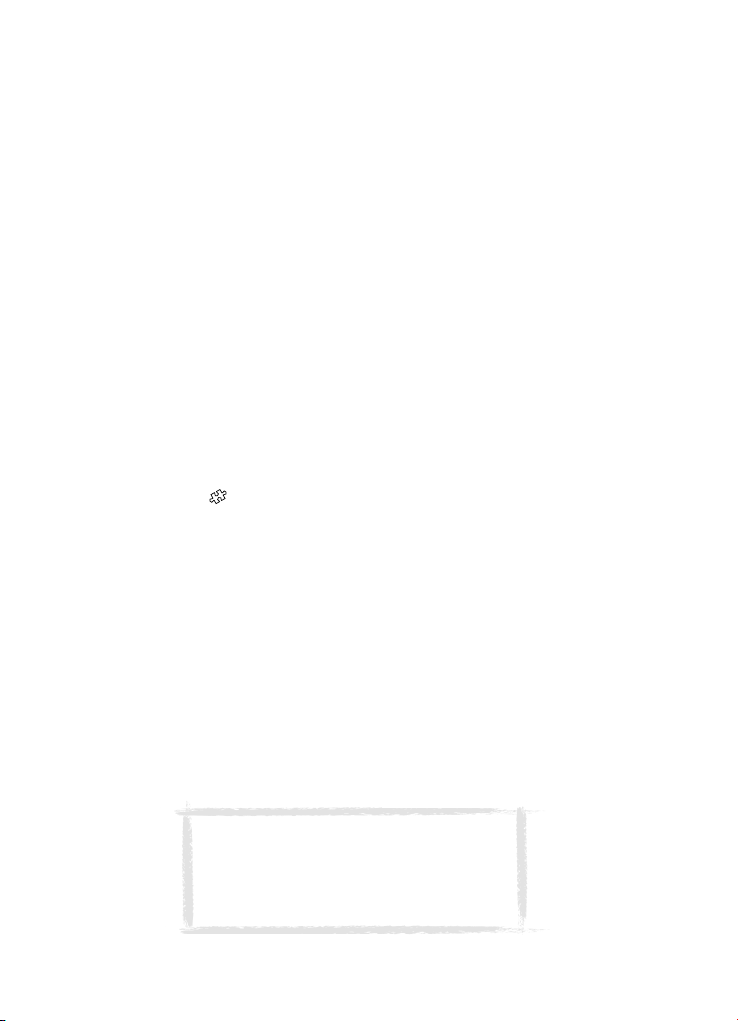
26
Aplikacje komunikatora
Kolorowe przyciski aplikacji na klawiaturze komunikatora u¿ywane s± do
uruchamiania przypisanych im aplikacji.
Telephone — s³u¿y do zarz±dzania po³±czeniami g³osowymi.
Fax — umo¿liwia wysy³anie dokumentów w postaci faksów. Otrzymane faksy
Przygotowanie do pracy
mo¿na przeczytaæ lub przekazaæ dalej.
SMS — umo¿liwia wysy³anie krótkich wiadomo¶ci. Otrzymane krótkie
wiadomo¶ci mo¿na przeczytaæ lub przekazaæ dalej; mo¿na te¿ na nie
odpowiedzieæ.
Internet — obejmuje Internet i aplikacje wykorzystuj±ce modem.
Contacts [Kontakty] — s³u¿y do zarz±dzania informacjami o kontaktach,
takimi jak nazwy, numery telefonów i adresy. Informacje o kontaktach mo¿na
przesy³aæ przy pomocy aplikacji SMS jako wizytówki.
Notes [Notatki] — s³u¿y do edycji i przechowywania dokumentów.
Calendar [Kalendarz] — zawiera terminarz spotkañ oraz listê spraw do
za³atwienia. Mo¿esz zabukowaæ zdarzenia w innych kalendarzach, a tak¿e
ustawiaæ alarmy dla zdarzeñ.
System — zawiera aplikacje komunikacyjne, zabezpieczaj±ce oraz inne
aplikacje systemowe.
Extras [Dodatki] ( ) — obejmuje ró¿ne pozycje, takie jak 'Calculator', 'Clock'
i 'Composer' [Kalkulator, Zegar i Kompozytor].
Korzystanie z aplikacji
Po otwarciu pokrywki wy¶wietlana jest aplikacja, z której korzysta³e¶
poprzednio, bezpo¶rednio przed zamkniêciem pokrywki. Aplikacja ta jest w
takim stanie, w jakim zosta³a zamkniêta. Je¶li jednak otwierasz komunikator
po zakoñczeniu rozmowy przez telefon, to po otwarciu pokrywki
automatycznie uruchomi siê aplikacja 'Telephone' [Telefon].
Aby prze³±czyæ siê na inn± aplikacjê, naci¶nij klawisz przypisany danej
aplikacji. Mo¿esz to zrobiæ nawet w czasie po³±czenia. Nie musisz wychodziæ
z ¿adnej aplikacji przed w³±czeniem innej. Wszystkie nieaktywne aplikacje
dzia³aj± w tle do momentu ich ponownego uaktywnienia.
Pamiêtaj, ¿e aby¶ móg³ wysy³aæ lub odbieraæ po³±czenia za pomoc± aplikacji
komunikacyjnych, telefon musi byæ w³±czony i znajdowaæ siê w obszarze,
w którym moc sygna³u sieci komórkowej jest wystarczaj±co du¿a.
Uwaga: Informacje nie musz± byæ zapisywane
w specjalny sposób. Je¶li naci¶niesz Close,
prze³±czysz siê na inn± aplikacjê lub
zamkniesz pokrywkê urz±dzenia, Nokia 9110
Communicator zapisze wszystkie dane.
1999 Nokia Mobile Phones. All Rights Reserved.
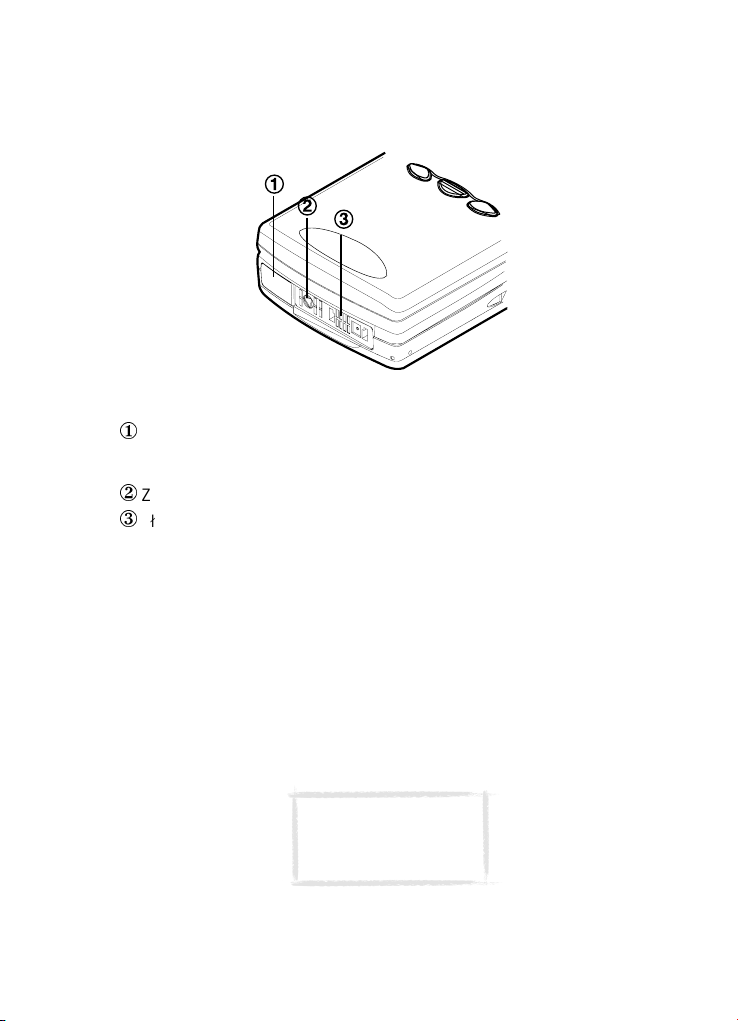
Z³±cza
Komunikator Nokia 9110 mo¿e byæ pod³±czony do wielu ró¿nych urz±dzeñ.
S³u¿± do tego nastêpuj±ce z³±cza (rys. 10):
Rysunek 10
£±cze na podczerwieñ IrDA-SIR do po³±czeñ z komputerem, drukark±,
kamer± cyfrow± lub innym komunikatorem. Informacje o po³±czeniach na
podczerwieñ znajdziesz w rozdziale 4 "£±czno¶æ z komputerem" na stronie 39.
Z³±cze dla wtyczki ³adowarki.
Z³±cze do pod³±czenia mikrozestawu (s³uchawek) i kabla RS-232.
Bateria
Komunikator Nokia 9110 zasilany jest z ³adowalnej baterii litowo-jonowej (Liion). Bateria High Power wystarcza na trzy do sze¶ciu godzin po³±czeñ typu
rozmowa/faks/terminal lub na 60 do 170 godzin pracy w trybie gotowo¶ci.
Przy wy³±czonym telefonie stan gotowo¶ci mo¿e utrzymywaæ siê nawet przez
400 godzin.
Korzystaj wy³±cznie z baterii i akcesoriów zatwierdzonych przez producenta
komunikatora do u¿ytku z danym modelem urz±dzenia. Do ³adowania baterii
litowo-jonowych u¿ywaj wy³±cznie ³adowarek zatwierdzonych przez
producenta komunikatora.
27
Przygotowanie do pracy
Uwaga: W trakcie
³adowania baterii mo¿na
korzystaæ z komunikatora
w zwyk³y sposób.
1999 Nokia Mobile Phones. All Rights Reserved.
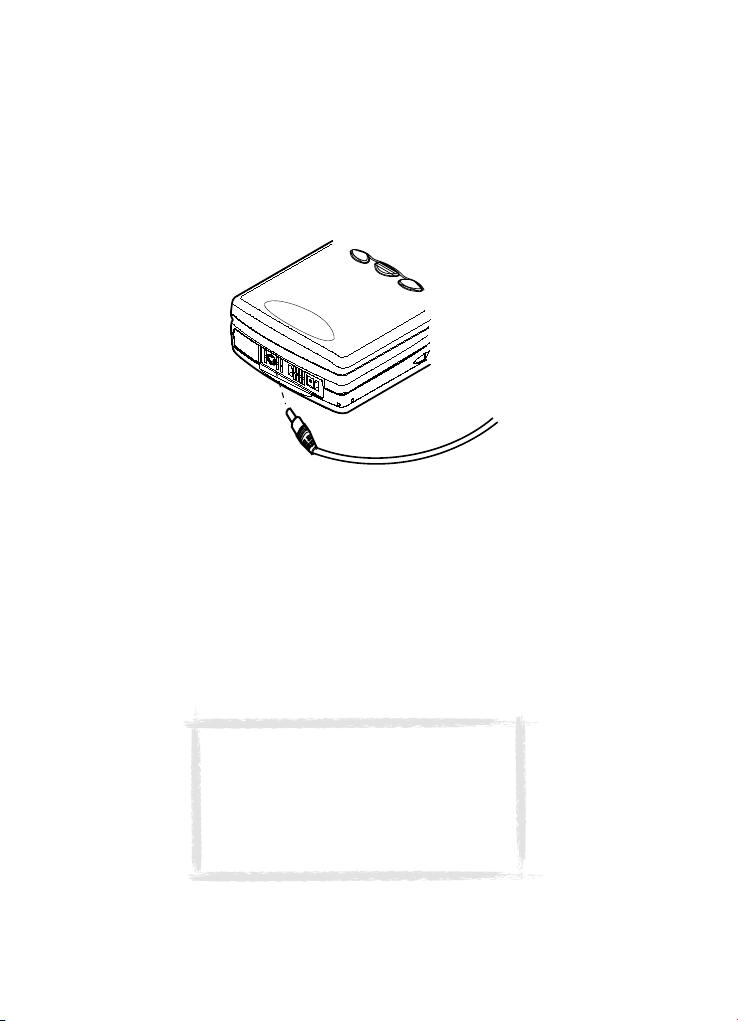
28
£adowanie baterii
1 Upewnij siê, czy bateria jest prawid³owo zainstalowana.
2 Pod³±cz kabel ³adowarki do z³±cza na spodzie komunikatora w sposób
pokazany na rysunku 11.
3 Pod³±cz ³adowarkê do gniazda sieciowego pr±du przemiennego. Je¶li
telefon jest w³±czony, na wy¶wietlaczu pojawiaæ siê bêdzie komunikat
Przygotowanie do pracy
'CHARGING' [£ADOWANIE], a z prawej strony wy¶wietlacza telefonu bêd±
widoczne przesuwaj±ce siê paski wska¼nika na³adowania baterii.
Rysunek 11
4 Po pe³nym na³adowaniu baterii paski zatrzymuj± siê; wy¶wietlane s± cztery
nieruchome paski. Mo¿esz wtedy wyj±æ wtyczkê ³adowarki
z komunikatora.
Gdy poziom na³adowania baterii jest niski, wystarczaj±cy zaledwie na kilka
minut pracy, w³±czy siê sygna³ ostrzegawczy, a na wy¶wietlaczu telefonu
pojawi siê w regularnych odstêpach komunikat 'BATTERY IS LOW' [S£ABA
BATERIA]. Gdy poziom na³adowania bêdzie zbyt niski, na wy¶wietlaczu pojawi
siê komunikat 'RECHARGE BATTERY' [NA£ADUJ BATERIÊ] i us³yszysz sygna³
ostrzegawczy. Je¶li nie pod³±czysz komunikatora do ³adowarki, wy³±czy siê on
samoczynnie.
Uwaga: Je¿eli bateria jest ca³kowicie
roz³adowana, up³ynie od 30 do 60 sekund,
zanim na wy¶wietlaczu pojawi siê komunikat
'CHARGING' [£ADOWANIE] i wska¼nik
³adowania zacznie siê przesuwaæ. Od tego
chwili mo¿e up³yn±æ jeszcze 10 - 30 sekund,
zanim bêdziesz móg³ w³±czyæ telefon.
1999 Nokia Mobile Phones. All Rights Reserved.
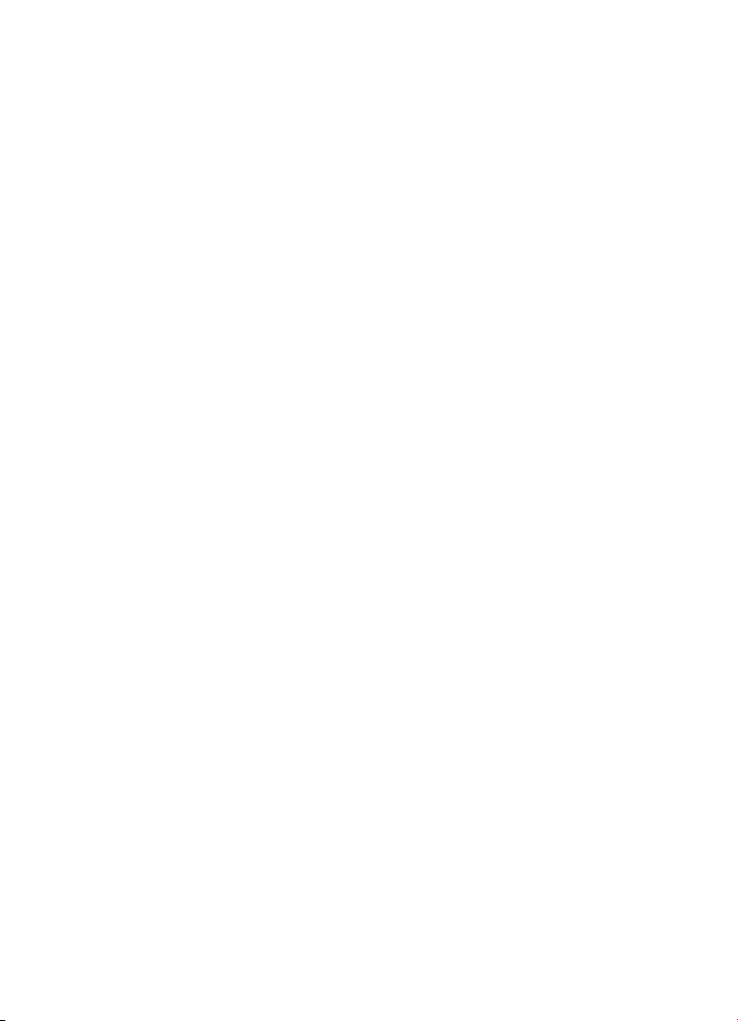
Obs³uga baterii
U¿ywaj wy³±cznie baterii i ³adowarek zatwierdzonych przez producenta
komunikatora. Stosuj±c zatwierdzone do u¿ytku ³adowarki i akcesoria, bateriê
mo¿na ³adowaæ wielokrotnie.
Ca³kowite roz³adowanie baterii przed powtórnym ³adowaniem nie jest
konieczne. Je¿eli ³adowarka nie jest u¿ywana, od³±cz j± od ¼ród³a zasilania.
Nie pozostawiaj baterii pod³±czonej do ³adowarki na d³u¿ej ni¿ tydzieñ,
poniewa¿ prze³adowanie baterii skraca jej ¿ywotno¶æ. Gdy w pe³ni
na³adowana bateria pozostaje nie u¿ywana, z up³ywem czasu roz³aduje siê
samoistnie.
Bateria mo¿e byæ ³adowana i roz³adowywana setki razy, ale w koñcu ulegnie
zu¿yciu. Je¶li czas pracy baterii (czas rozmów i czas gotowo¶ci) staje siê
zauwa¿alnie krótszy, oznacza to, ¿e bateriê nale¿y wymieniæ na now±.
Ekstremalne temperatury wp³ywaj± niekorzystnie na proces ³adowania baterii.
Mo¿e ona wymagaæ uprzedniego och³odzenia lub ogrzania.
Czas efektywnej pracy baterii zale¿y od wielu czynników: od tego, czy telefon
i komunikator pracuj± jednocze¶nie, od mocy sygna³u radiowego, ustawieñ
telefonu, od czêstotliwo¶ci wykorzystywania pod¶wietlenia i okresu
wygaszenia ekranu (patrz ”System settings [Ustawienia systemu]”
na stronie 135.
Bateria w komunikatorze powinna byæ zawsze na³adowana. Wyd³u¿a to
¿ywotno¶æ baterii wewnêtrznej, zasilaj±cej zegar czasu rzeczywistego
komunikatora. W przypadku wyczerpania siê baterii wewnêtrznej, bêdzie ona
automatycznie ³adowana przy okazji ponownego pod³±czenia do
komunikatora na³adowanej baterii.
Zanim wyjmiesz bateriê, nie zapomnij zamkn±æ pokrywki urz±dzenia.
Zamkniêcie pokrywki powoduje zapisanie wszystkich danych.
Uwaga
Bateria powinna byæ u¿ywana tylko zgodnie z jej przeznaczeniem.
Nigdy nie u¿ywaj niesprawnej ³adowarki albo baterii, która jest uszkodzona
lub zu¿yta.
Nie dopu¶æ do zwarcia biegunów baterii. Mo¿e to nast±piæ przypadkowo, np.
gdy bateria znajduje siê w kieszeni lub torbie zawieraj±cej metalowe
przedmioty (monety, spinacze lub d³ugopis). Przedmioty takie mog± po³±czyæ
zaciski + i - baterii (metalowe paski na jej spodzie). Zwarcie zacisków mo¿e
spowodowaæ zniszczenie baterii lub pod³±czonego do niej urz±dzenia.
Pozostawianie baterii w gor±cych lub zimnych miejscach, takich jak
zamkniêty samochód latem lub zim±, spowoduje zmniejszenie jej pojemno¶ci
i ¿ywotno¶ci. Staraj siê zawsze trzymaæ bateriê w temperaturze miêdzy 15°C i
25°C (59°F i 77°F). Komunikator z przegrzan± lub przech³odzon± bateri± mo¿e
chwilowo nie dzia³aæ, nawet wtedy, gdy bateria jest w pe³ni na³adowana.
Sprawno¶æ baterii litowo-jonowych jest szczególnie niska w temperaturach
poni¿ej 0°C (32°F).
29
Przygotowanie do pracy
1999 Nokia Mobile Phones. All Rights Reserved.
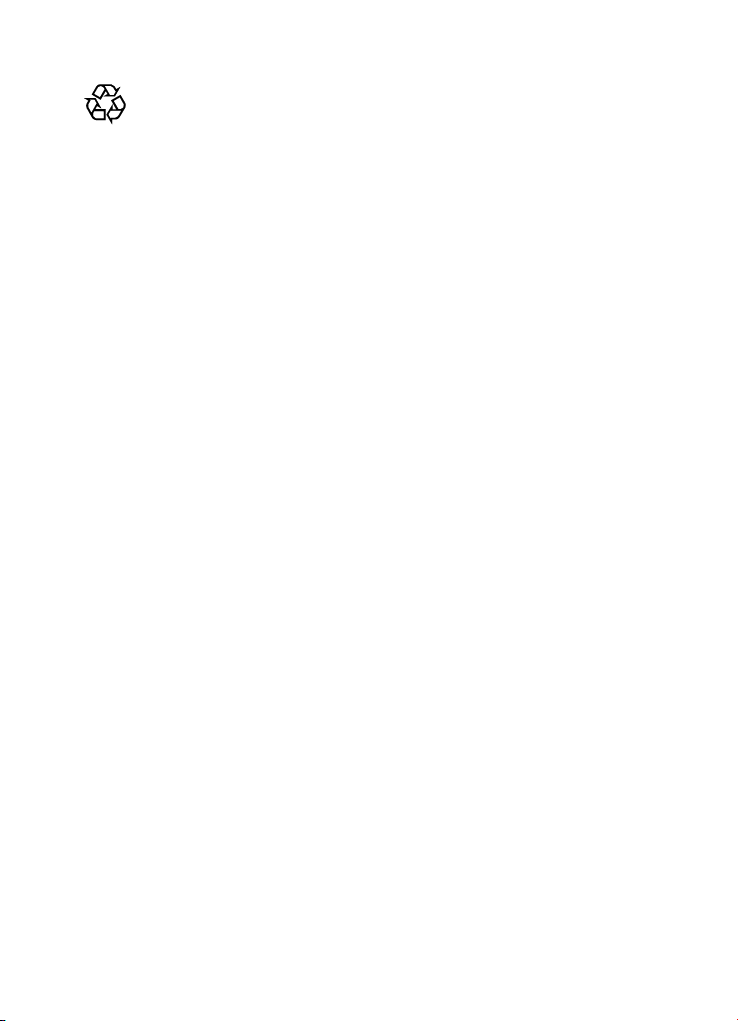
30
Nigdy nie wrzucaj baterii do ognia!
Zu¿yte baterie trzeba przekazaæ do recyklingu lub pozbyæ siê w sposób
bezpieczny dla ¶rodowiska. Nie wolno wrzucaæ baterii do ¶mietników
komunalnych.
Przygotowanie do pracy
1999 Nokia Mobile Phones. All Rights Reserved.
